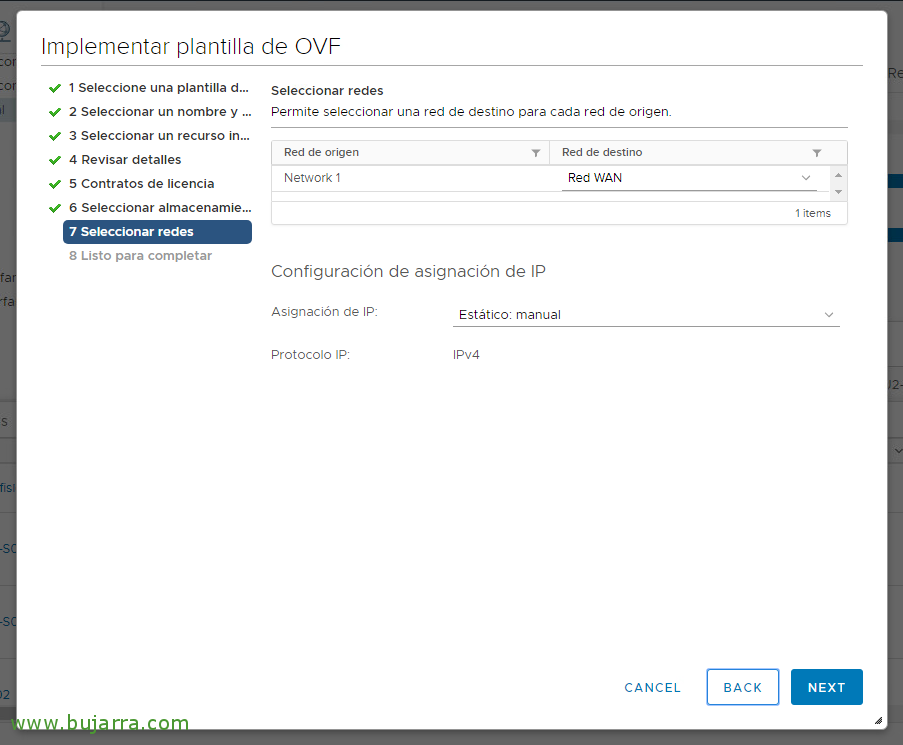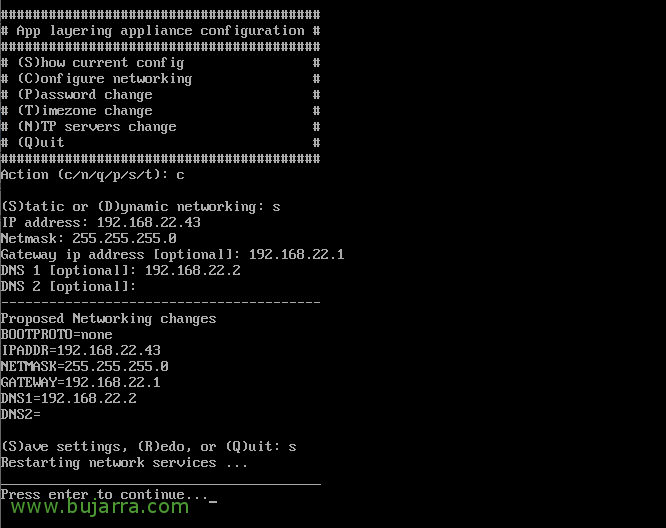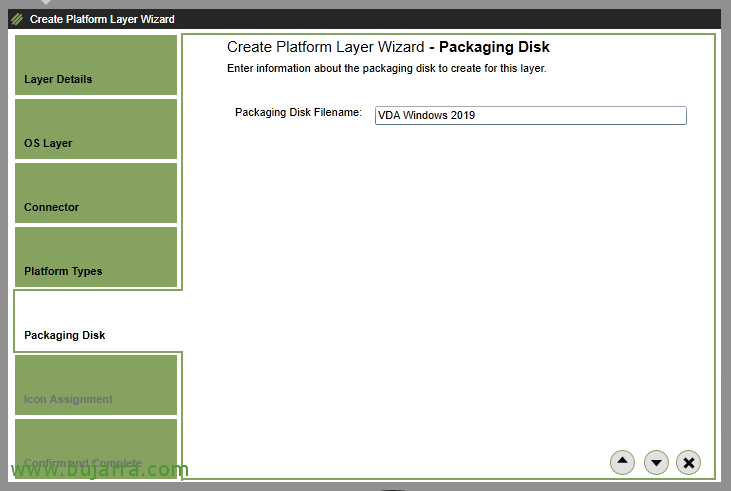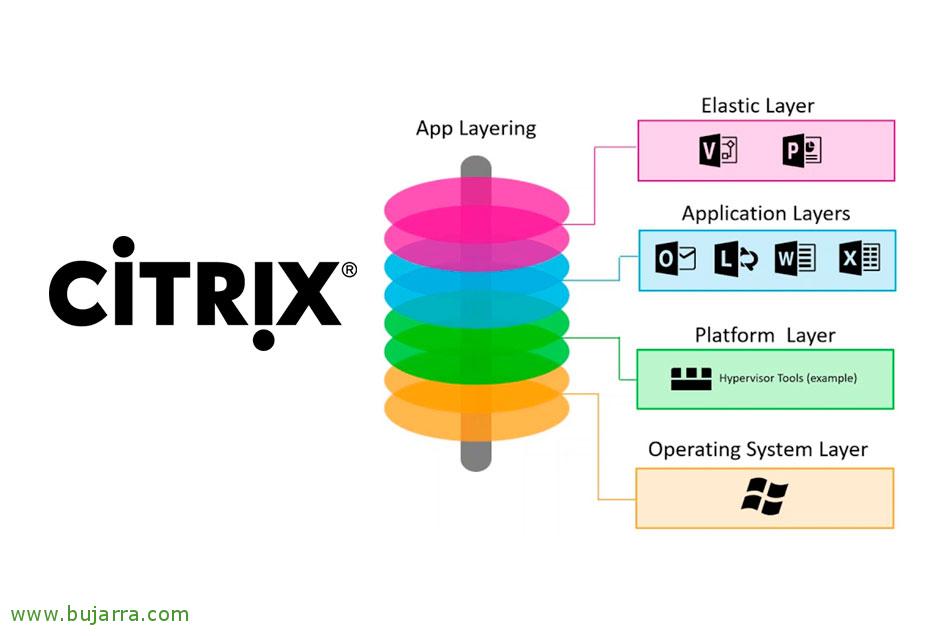
Gestion des couches du système d’exploitation, plateforme, applications et utilisateur avec Citrix App Layering
Citrix App Layering est une nouvelle solution de Citrix pour la conception de nos couches de système d’exploitation., Logiciel ou données utilisateur. En janvier 2017 Citrix a acquis Unidesk, afin de disposer d’un outil qui nous permette de réduire le nombre d’images à conserver, à la fois dans les environnements de pool de postes de travail et les serveurs RDHS. Nous allons organiser le système d’exploitation en couches séparées, les outils et les pilotes nécessaires, ainsi que l’isolation de chaque application en différentes couches; que nous pouvons ensuite associer et livrer comme bon nous semble, soit par utilisateur, soit par machine VDA. Nous pourrons avoir une seule couche de notre Windows d’entreprise, que lorsque nous aurons besoin de mettre à jour, nous ne le ferons qu’une seule fois, et nous l’afficherons au reste des images.
Dernier, Et aussi étrange que cela puisse paraître, Oui, App Layering est disponible pour toutes les éditions de Citrix Virtual Apps and Desktops, bien que Premium ait la possibilité d’ajouter plusieurs connexions à différents hyperviseurs/cloud, ils pourront combiner à la fois MCS et PVS et également utiliser le courtage par des tiers, tels que VMware Horizon View.
Je vous laisse l’ordre que nous suivrons dans ce document:
- Déploiement de l’appliance Citrix Enterprise Layer Manager
- Configuration de base de Citrix App Layering
- Installation de Citrix App Layering Agent
- Création d’une couche de système d’exploitation
- Création d’une couche de plate-forme
- Création d’une couche d’application
- Création d’images
- Association de couches à des utilisateurs
- Création d’une nouvelle version d’une couche d’application
Déploiement de l’appliance Citrix Enterprise Layer Manager

Tout d’abord, sera de télécharger l’appliance proposée par Citrix depuis son site officiel: https://www.citrix.com/downloads/citrix-app-layering/
L’appliance est disponible pour Citrix Hypervisor (ou XenServer), Microsoft Hyper-V, Microsoft Azure, Nutanix AHV ou VMware vSphere.
Dans ce cas, nous utiliserons vSphere, nous importons le modèle OVA téléchargé dans vCenter comme d’habitude.
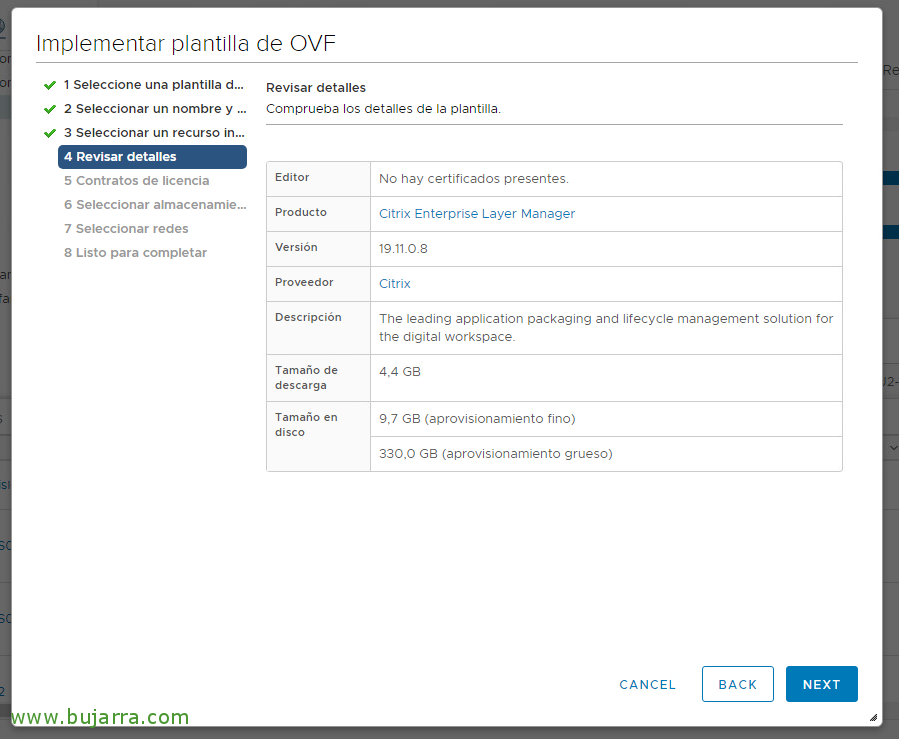
Nous confirmons que nous importons Citrix Enterprise Layer Manager (ORME), Nous avons actuellement le 19.11 et indique qu’avec un disque mince, il pèsera environ 9,7 Go de disque et en format épais 330 Go.
Ainsi, dans les étapes suivantes, nous indiquerons sur quel hôte ou cluster nous déploierons l’appliance et le format du disque,
Nous sélectionnerons l’interface réseau de cette appliance, le réseau virtuel auquel nous la connecterons et si nous voulons un adressage IP statique ou dynamique, bien que nous puissions changer cela plus tard.

Nous confirmons que tout est correct dans le résumé de l’importation du modèle OVF, et cliquez sur « Terminer » pour commencer à le déplier.

Après quelques minutes, À la fin, Nous vérifierons que l’appareil s’allumera automatiquement.
Configuration de base de Citrix App Layering
Pour commencer la configuration de base, Nous allons commencer par le réseau. Nous ouvrirons la console de la machine virtuelle une fois qu’elle sera démarrée.
Par défaut, nous pourrons nous connecter avec l’utilisateur administrateur avec le mot de passe Unidesk1
Nous obtiendrons un menu où nous pourrons, entre autres, Configurer le réseau (en appuyant sur 'C'), le fuseau horaire (en appuyant sur 'T') ou serveurs de temps NTP (en appuyant sur « N »).

Une fois que l’appliance dispose d’une adresse IP, nous allons ouvrir le navigateur et accéder à son URL.
Nous aurons besoin d’installer Microsoft Silverlight.
Et nous nous connectons avec les informations d’identification par défaut, Comme avant, administrateur avec mot de passe Unidesk1

La première fois que nous entrons, Nous devrons accepter le contrat de licence. « J’accepte les conditions générales »
« Fait »,

Ensuite, nous aurons un assistant qui nous obligera à changer les mots de passe des utilisateurs que nous utiliserons pour gérer l’appliance.
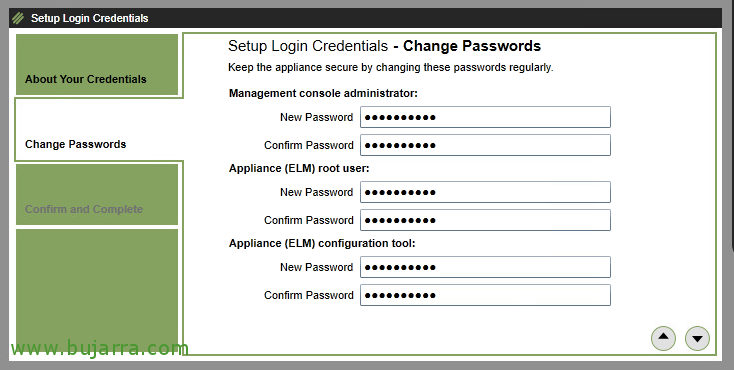
Nous devrons changer le mot de passe de l’administrateur de la console d’administration ELM, Mot de passe de l’utilisateur racine du système de l’appliance et mot de passe de l’outil de configuration.
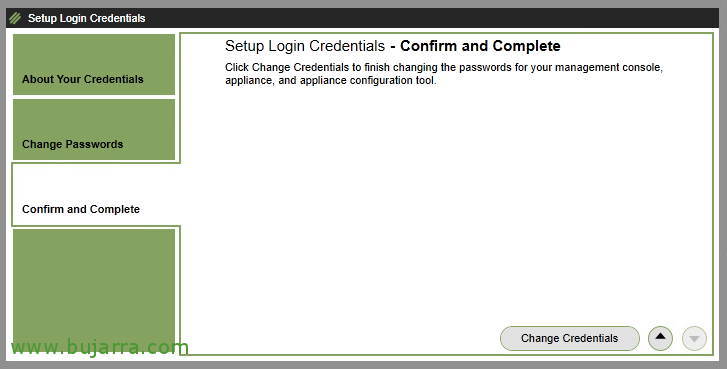
Cliquez sur « Modifier les informations d’identification » pour appliquer les modifications.

« D’accord », Il semble que tout était correct.
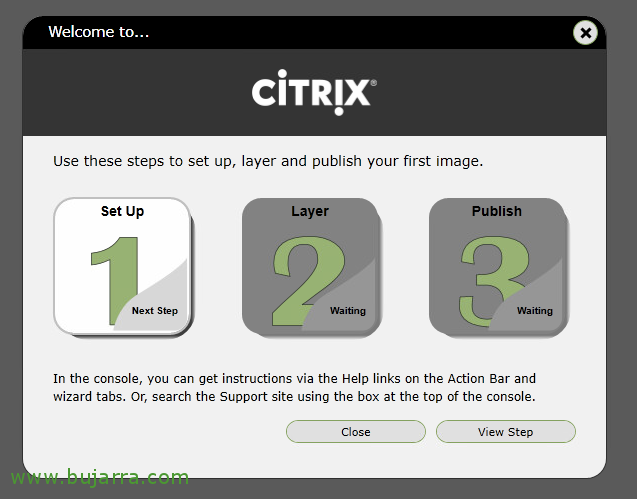
Il nous accueille avec un assistant où il nous indique les étapes à suivre, où nous allons d’abord configurer la superposition d’applications, Ensuite, nous devons créer les couches qui nous intéressent pour finir de les livrer aux utilisateurs ou aux machines.
« Fermer »,
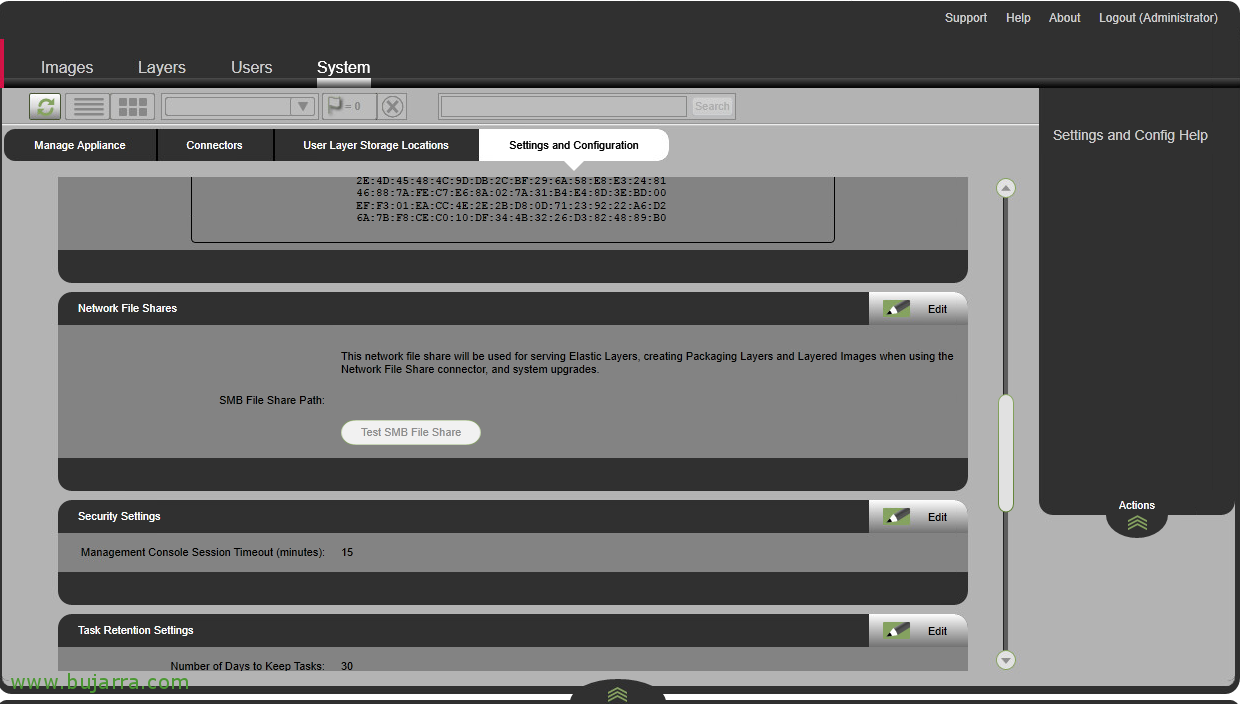
Si nous allons dans « Système » > « Paramètres et configuration », Nous aurons plusieurs choses que nous pourrons changer, Il serait intéressant d’installer le certificat que nous souhaitons présenter, au lieu de la fonction par défaut.
Cliquez sur « Modifier » dans la section « Partages de fichiers réseau ».

Ici, nous devrons ajouter l’adresse d’un dossier partagé SMB au format UNC. Nous indiquons l’utilisateur disposant de privilèges d’accès. Et cliquez sur « Tester le partage de fichiers SMB » & « Sauvegarder ». Cet utilisateur aura au moins les privilèges de pouvoir modifier et, idéalement, il s’agit de l’utilisateur du service App Layering.
Cette ressource doit également être accessible par le groupe « Utilisateurs authentifiés » en tant que lecture.
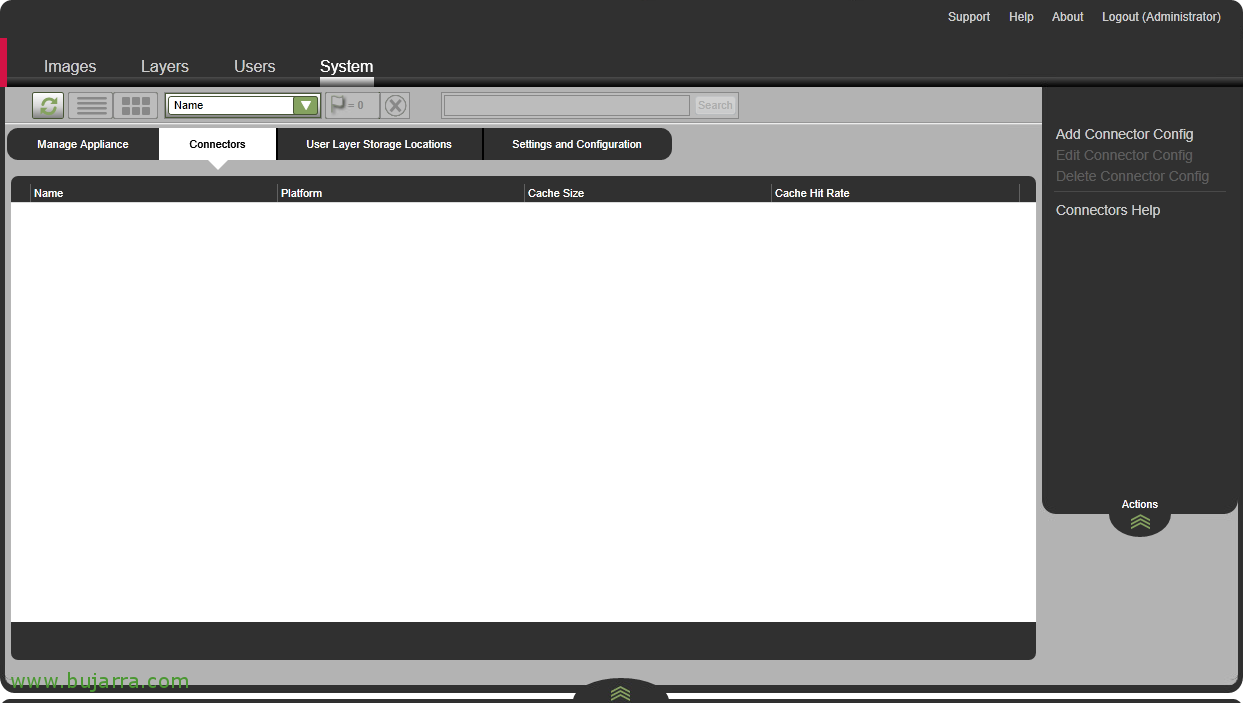
La prochaine chose sera d’ajouter notre connexion au gestionnaire de notre couche virtuelle, dans ce cas, nous utilisons VMware, ajouter une connexion à notre serveur vCenter. De « Système » > « Connexion » > « Ajouter une configuration de connexion ».

Comme nous pouvons le voir, On peut ajouter une multitude d’environnements, dans ce cas particulier, nous nous connecterons contre « VMware vSphere »,

Nous donnons un nom à la connexion et configurons les données d’accès, En tant qu’utilisateur disposant de privilèges d’administration sur la plateforme virtuelle. Nous vérifions avec « Vérifier les informations d’identification ».
Nous sélectionnons le Datacenter, La taille maximale du disque de cache, Nous sélectionnons l’hôte, la banque de données et le réseau où seront créées les machines que nous générons pour l’App Layering.
Et nous cochons « Offload Compositing ».
Comme d'habitude, nous validons avec « Test » et enregistrons les modifications avec « Save ».

Nous aurons besoin de joindre ELM à notre Active Directory si nous voulons attribuer des couches aux utilisateurs ou pour une administration déléguée à l’aide des utilisateurs du domaine.
De « Utilisateurs » > « Service d’annuaire » > « Créer une jonction de répertoire ».

Nous donnons un nom à la connexion avec notre AD, nous indiquons un contrôleur de domaine et spécifions si nous utiliserons LDAP en utilisant 389tcp ou LDAPS en utilisant 636tcp. « Test de connexion »,
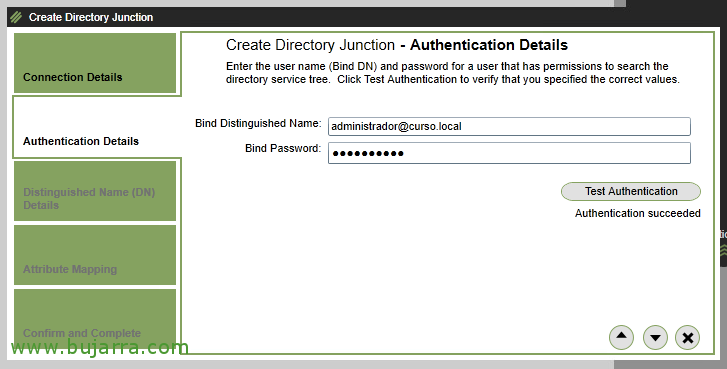
Suivre l’assistant, nous devrons spécifier un compte qui dispose de privilèges de lecture dans notre service d’annuaire. Nous spécifierons le chemin DN correct du compte ou directement dans NOUS*****@*****io.eso
« Test d’authentification »,

Nous indiquons la Base DN, c’est-à-dire, quel sera le chemin qui contiendra les utilisateurs/groupes qui nous intéressent, la possibilité de spécifier une unité d’organisation spécifique ou l’arbre entier.
« Base d’essai DN »,
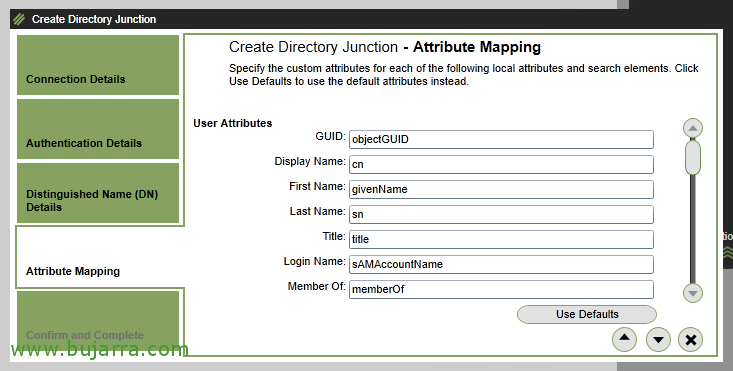
Pas besoin de modifier le mappage d’attributs des objets AD. On continue avec l’assistant,

Nous confirmons que tout est correct, cliquez sur « Créer une jonction de répertoire ».

On peut enfin déléguer les permissions aux utilisateurs d’Active Directory, pour cela, Nous allons attribuer des privilèges d’administrateur à un compte que nous voulons utiliser. De « Utilisateurs » > « Annuaire », sélectionnez l’utilisateur ou le groupe et cliquez sur « Modifier les propriétés ».
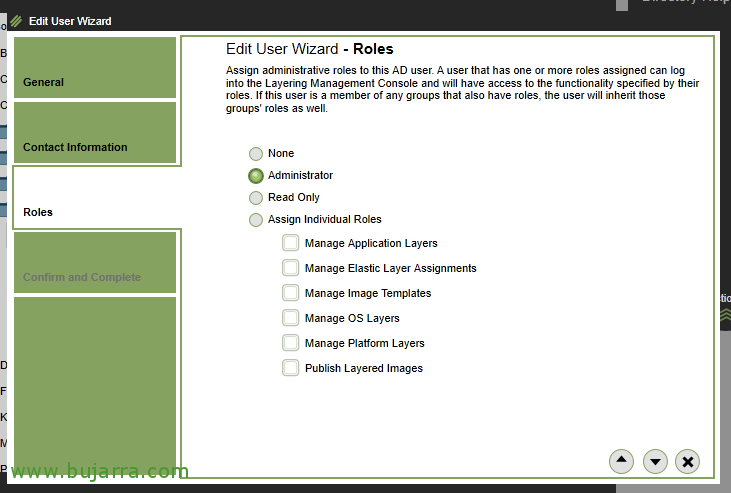
Nous pouvons attribuer le rôle Administrateur, ou vous donner accès de manière granulaire à ce dont vous avez besoin, Gestion de la couche appli BE, de l’utilisateur, Gérer les modèles d’images, de SO, plate-forme et, de plus, de pouvoir les publier.
Installation de Citrix App Layering Agent

L’agent App Layering doit être installé sur des serveurs qui doivent communiquer avec ELM, généralement si nous avons Citrix Provisioning, nous devons l’installer sur l’un des serveurs PVS.
« Suivant » pour commencer l’installation.

Nous acceptons les termes des conditions, « J’accepte les termes du contrat de licence »
« Suivant »,
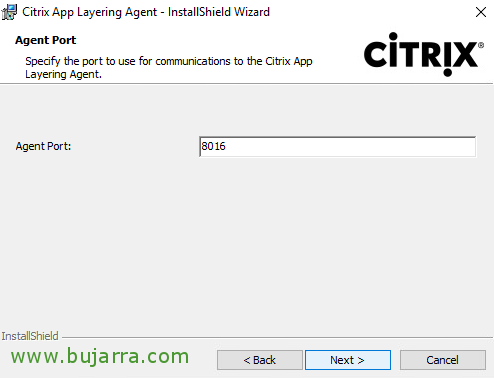
Nous indiquons le port de communication avec l’Agent, 8016TCP par défaut, « Suivant »,

Cliquez sur « Installer » pour installer l’Agent,
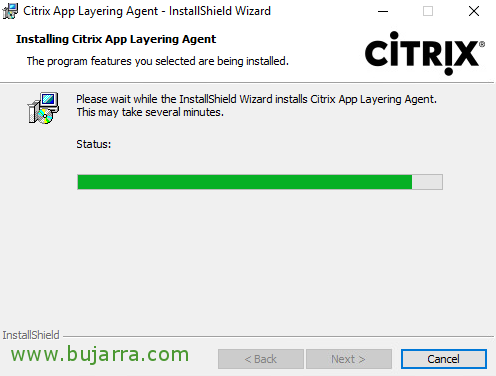
… Nous avons attendu quelques secondes...
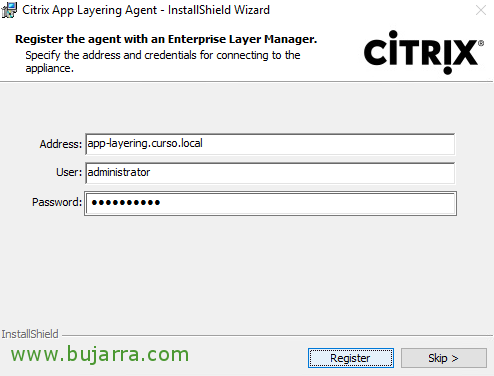
Nous devons nous inscrire auprès de l’ELM, nous indiquons votre FQDN ou adresse IP et un utilisateur privilégié.
« S’inscrire »,
« Finition »,
Finalmente, s’il s’agissait d’un serveur PVS, nous devrions ajouter le connecteur de la console ELM.
Création d’une couche de système d’exploitation
La couche OS est la couche de priorité la plus basse, Le reste des couches qui nous intéressent y sera attaché. Nous devons choisir un système d’exploitation serveur pris en charge (2008 R2 à 2019) ou un système d’exploitation de bureau (7 À 10). Dans la VM qui sera la future couche OS, nous installerons le système d’exploitation aussi proprement que possible, nous mettrons à jour le système d’exploitation et nettoierons les tempêtes et ainsi de suite. Nous nous occuperons de cette couche de SO, puisque ce sera celui utilisé par tous nos utilisateurs.
Il faudra prendre en compte de nombreuses conditions dans ce MV, Doit utiliser VMXNET3, BIOS (pas d’UEFI), Aucun logiciel supplémentaire ne doit être installé, Outils VMware uniquement, ne même pas être joint à Active Directory. Et dans les paramètres réseau, L’adresse IP doit être en mode DHCP. Si cette machine sera RDSH, nous en profiterons pour la laisser activée.
Nous supprimerons également toutes les applications du Microsoft Store (si nous utilisons OS Desktop, via l’utilitaire RemoveStoreApp.cmd), désactiver Windows Defender et le pare-feu Windows, ainsi qu’IPv6 si nous utiliserons PVS. Et à la fin, il sera conseillé d’exécuter Citrix Optimizer.
Subséquemment, dans la couche Platform, nous installerons le logiciel dont nous avons besoin, tel que le VDA, o Appareil cible PVS, Pilotes NVIDIA, Citrix Workspace ou rejoindre un domaine.
Installation de l’utilitaire de préparation d’images Citrix App Layering
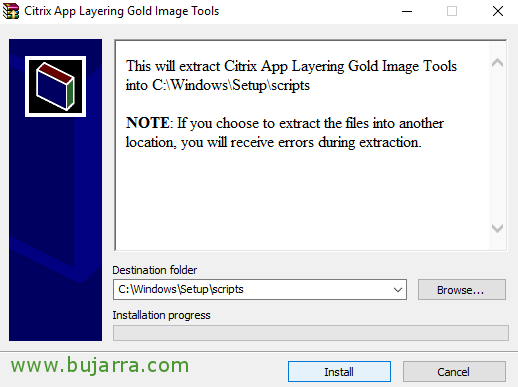
Après avoir le système d’exploitation prêt et exempt de redémarrages, nous allons extraire Citrix App Layering Gold Image Tools en C:\WindowsSetupscripts
« Installer »,

Nous cliquerons sur « Utiliser KMS » si nous avons un serveur KMS pour les activations Windows, ou à défaut « N’utilisez pas KMS ».

Dans le dossier qui a extrait Citrix App Layering Gold Image Tools tous les scripts et outils, nous devrons installer Citrix App Layering Image Preparation Utility, Pour ce faire, nous allons exécuter « setup_x64 ».
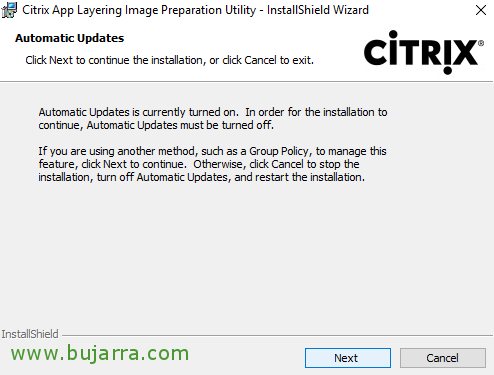
D’ailleurs, Les mises à jour Windows doivent également être désactivées sur cette machine, soit par GPO, soit par configuration locale.
Ce sera quand nous dirons quand la VM sera mise à jour; Par exemple, À l’avenir, lorsque nous présentons de nouvelles versions de cette couche de système d’exploitation à nos utilisateurs.
« Suivant »,

« Suivant » pour commencer l’installation de Citrix App Layering Image Preparation Utility.
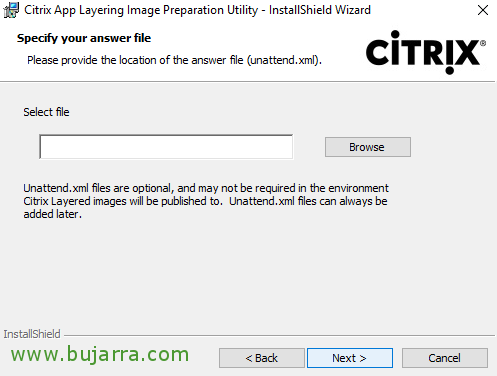
Pas besoin d’utiliser les fichiers de réponses Windows sans assistance, Nous pouvons donc sauter cette étape et continuer,
« Suivant »,

… Nous attendons quelques secondes pendant qu’il s’installe...
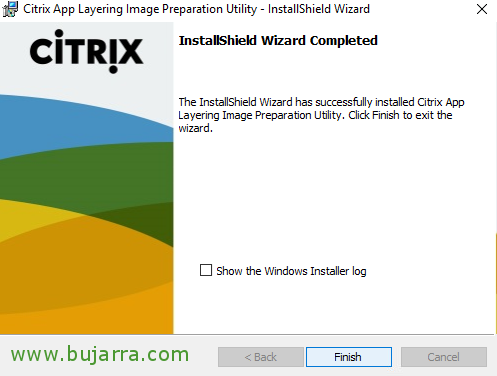
Parfait, Installation terminée, cliquez sur « Terminer ».
Création de la couche OS
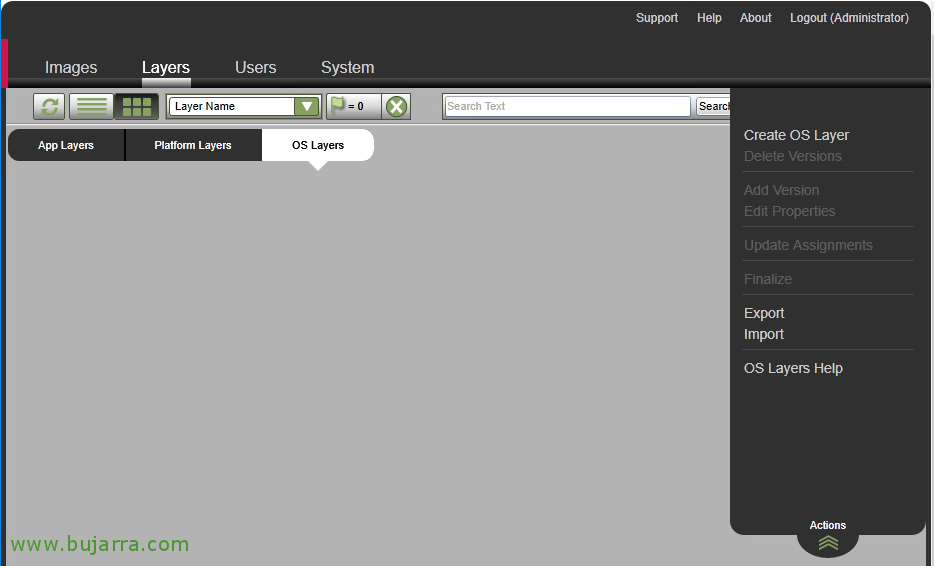
Pour créer des couches de système d’exploitation, depuis la console d’administration ELM, nous irons dans « Couches » > « Couches du système d’exploitation » > « Créer une couche de système d’exploitation ».
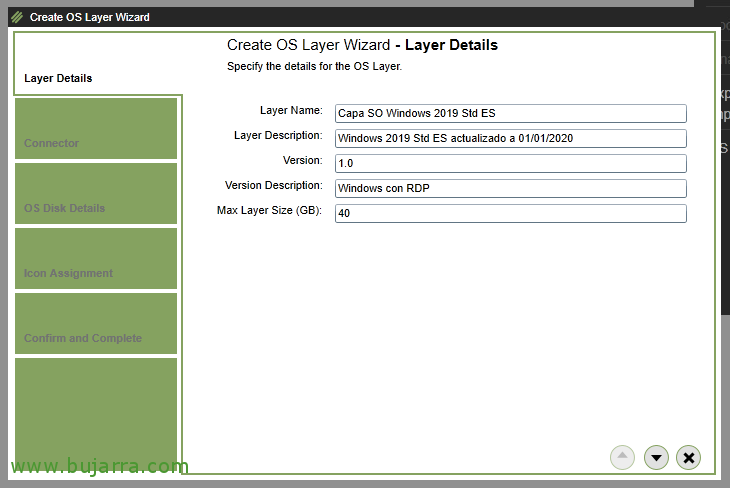
Il faut donner un nom à la couche OS, plus une description et démarrer une gestion des versions, 1.0 Par exemple. Dans ce cas, nous allons créer une couche pour Windows 2019 Norme EN, et avec 40 Go de taille de couche maximale, ce sera suffisant.
On continue avec l’assistant,

Connectez-vous à notre vCenter Server pour pouvoir importer l’OS de la VM que nous sélectionnons ci-dessous,
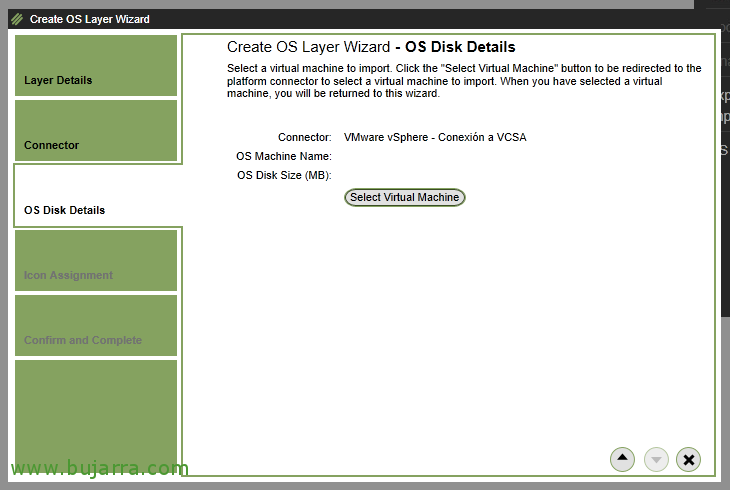
Cliquez sur « Sélectionner la machine virtuelle » pour choisir le disque de la VM que nous allons importer.
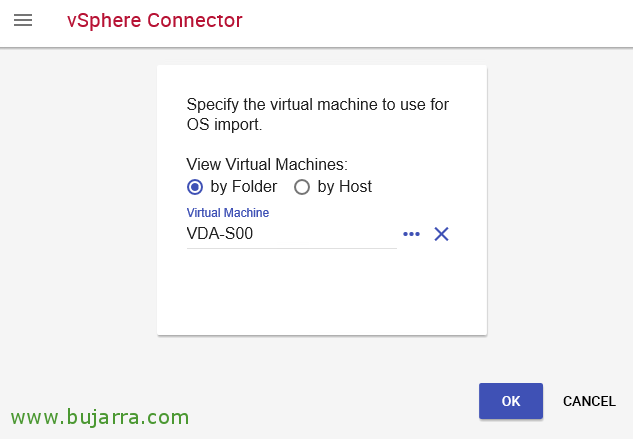
Via le connecteur vSphere, nous voyagerons jusqu’à ce que nous sélectionnions la machine virtuelle à partir de laquelle nous voulons importer son système d’exploitation, dans mon cas, il s’agit d’un MV appelé VDA-S00. « D’accord »,
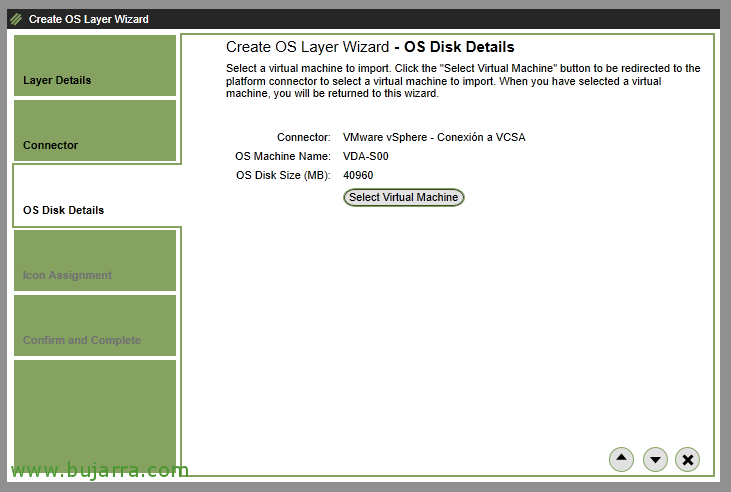
Nous vérifierons que la machine a été correctement ajoutée, ainsi que nous verrons la taille de votre disque dur.
On continue avec l’assistant,
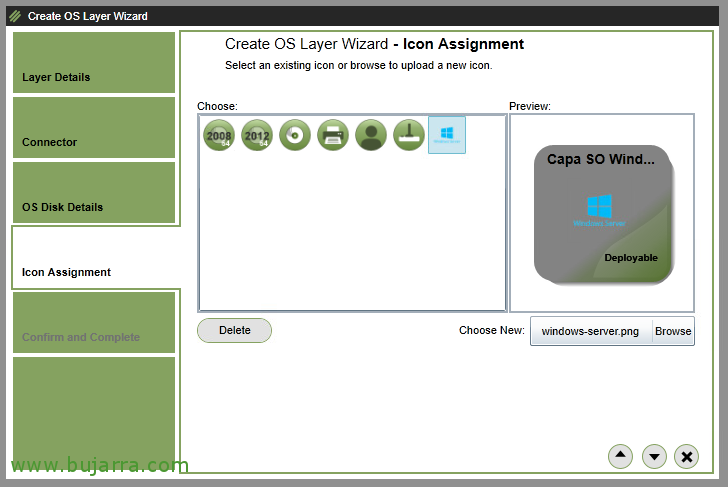
Nous pouvons sélectionner une icône pour cette couche de système d’exploitation, il sera intéressant d’y associer l’icône de l’OS qu’il faut pour mieux l’associer.
On continue avec l’assistant,
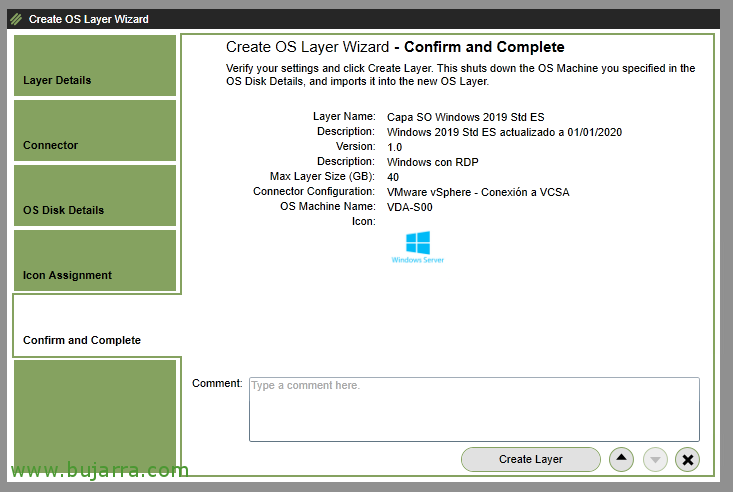
Vérifiez dans la vue récapitulative que tout est correct et cliquez sur « Créer une couche » pour créer la couche OS.
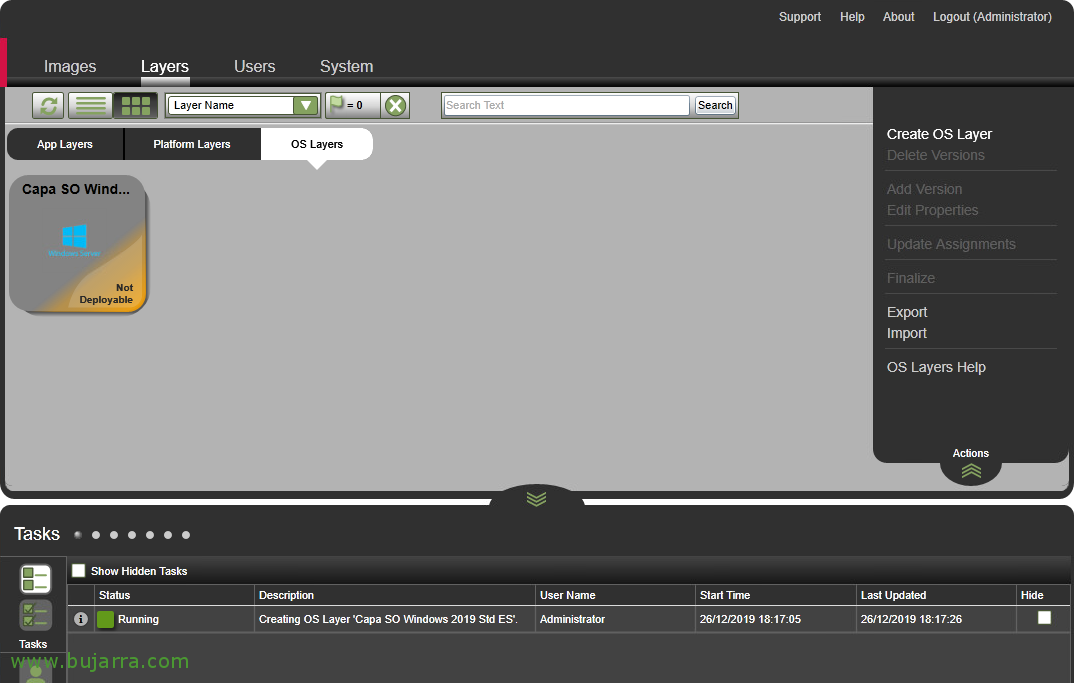
Commencer à créer la couche OS, dans la vue inférieure des tâches, nous pourrons voir la progression, Nous avons attendu longtemps... Patienter lors de la copie du disque virtuel dans le référentiel.

Et nous attendons qu’il se termine correctement, nous le saurons car il changera son statut en « Déployable ».
Création d’une couche de plate-forme
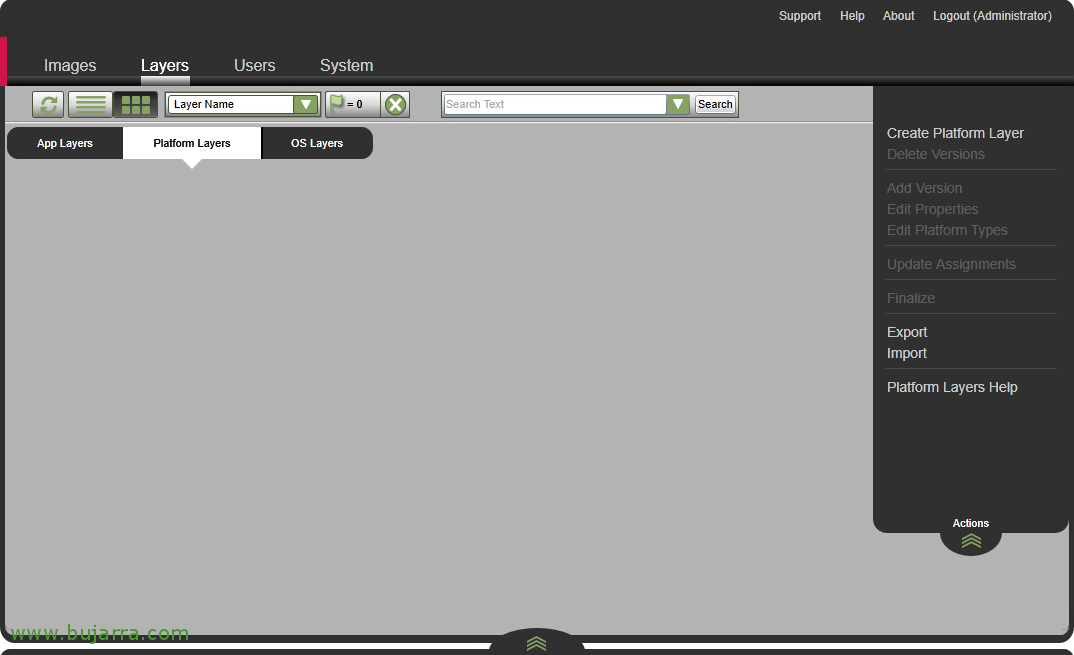
Une fois que la couche OS est prête, nous allons maintenant pouvoir créer les couches de plate-forme dont nous avons besoin avec la base de l’OS créé précédemment.
Une machine très typique sera de pouvoir utiliser ce système d’exploitation comme destination de connexion pour nos utilisateurs, alors préparons nos VDA avec Windows 2019.
La couche de plate-forme a la priorité la plus élevée, Cela signifie qu’il sera appliqué à la fin et que vous pourrez écraser d’autres couches.
À partir de « Calques » > « Couches de plate-forme » > « Créer une couche de plate-forme ».
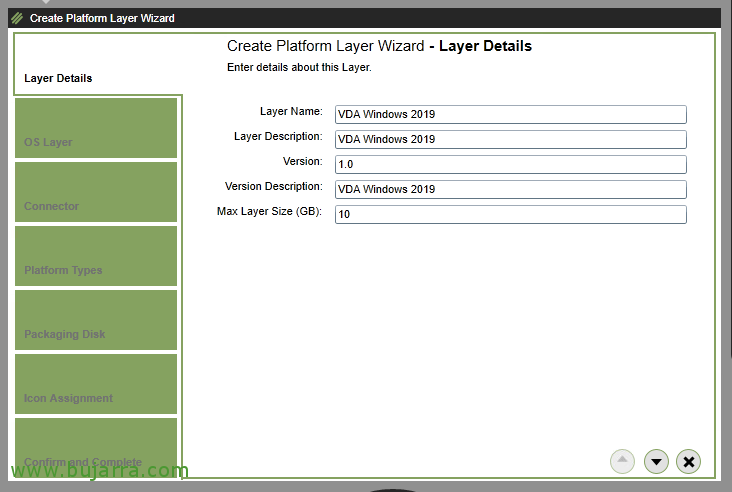
Nous donnons un nom à la couche, Une description, une version et la taille maximale que nous donnerons au disque où nous ferons les modifications.
En gros, nous allons joindre la VM au domaine et installer l’agent Citrix ou VDA. On continue avec l’assistant,

Nous devons sélectionner la couche de système d’exploitation qui nous intéresse, dans cet exemple, nous avons déjà créé la couche Windows OS 2019 Standard, étant la version 1.0 Ce qui est disponible.
Continuer,

Sélectionnez le connecteur où nous allons déployer le disque et la machine pour préparer la couche, nous allons utiliser le connecteur VMware vSphere en nous connectant à notre vCenter Server,

Nous l’utiliserons pour publier d’autres couches, nous avons donc vérifié « Cette couche de plate-forme sera utilisée pour la publication d’images superposées ».
En plus d’indiquer l’hyperviseur que nous utilisons, et la technologie (Oui, MCS, PVS ou View Composer), ainsi que le service de courtage que nous allons utiliser (si Citrix Virtual Apps, Bureaux virtuels Citrix, Azur, Microsoft RDS, u Vue de l’horizon.
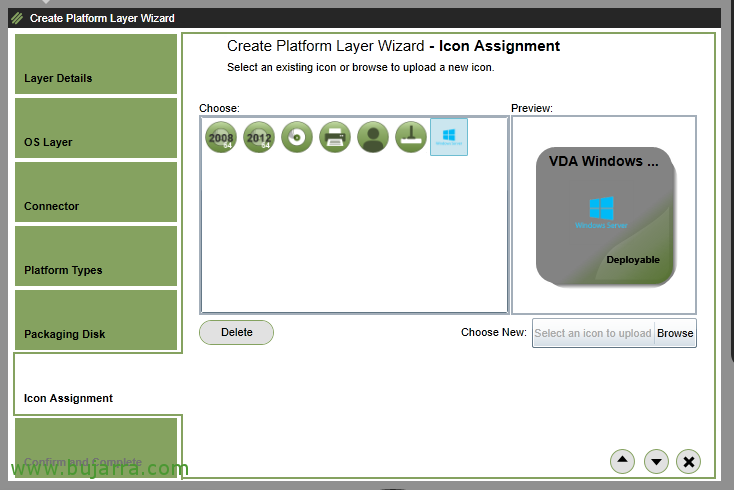
Et optionnellement, nous pouvons également associer une icône à cette couche de plate-forme.
Continuer,

Nous vérifions le résumé des participants, si tout est correct, nous terminons la création de ce calque à partir de « Créer un calque ».
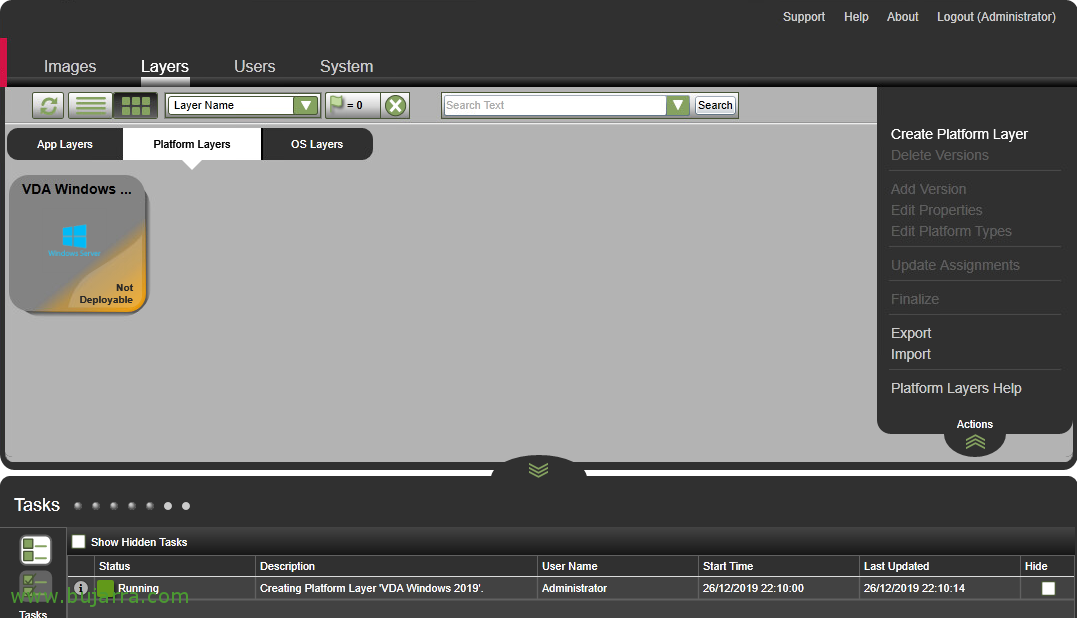
Nous allons vérifier dans Tâches que la tâche est en cours d’exécution., jusqu’à ce qu’il nous donne un avertissement et nous dise que la machine est prête et attend que nous fassions les changements dont nous avons besoin.

Ce que j’ai dit, Une fois que vous nous avez alertés, il aura créé une VM pour nous dans notre environnement vSphere en mode édition. Nous ouvrons la console VM, nous pouvons changer le nom en VM et enfin le joindre au domaine, ainsi que de le redémarrer si nécessaire sans aucun problème.
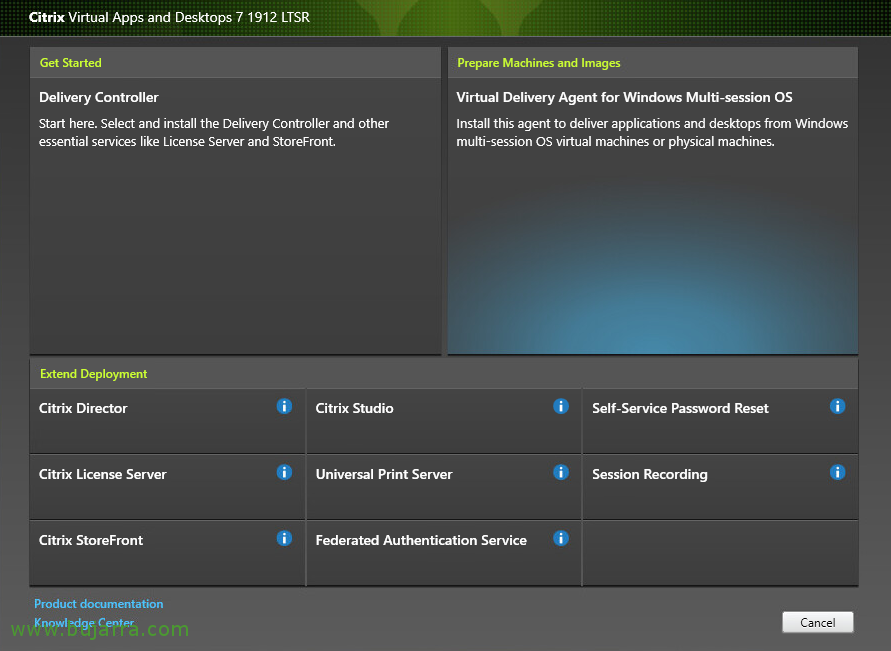
Il sera également temps d’installer Citrix Virtual Desktop Agent ou VDA, si nous avons besoin de Citrix Workspace, alors également, ou packs d’optimisation Citrix. En plus du logiciel Citrix PVS Target Device, nous utiliserons PVS pour provisionner les machines. Si nous utilisons un disque de cache d’écriture dans PVS, Ce sera aussi le moment de présenter l’album et de ne pas oublier de le supprimer à la fin.
Nous allons exécuter à nouveau Citrix Optimizer pour appliquer les optimisations Citrix, puisque ceux du système d’exploitation sont déjà optimisés dans la couche système d’exploitation.
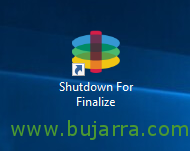
Une fois que nous avons correctement installé et configuré la machine, cliquez sur « Arrêter pour finaliser », une icône que nous aurons sur le bureau.

Et nous verrons comment la tâche est automatiquement terminée et la couche est prête à être déployée.
Création d’une couche d’application

Nous créons généralement autant de couches d’application par application que nous voulons fournir. Bien que nous puissions également installer des applications ensemble, Copier des fichiers sur le disque, apporter des modifications au registre...
Nous associerons ensuite ces couches d’application aux images que nous affichons pour que nos utilisateurs puissent les utiliser.
À partir de « Calques » > « Couches d’applications » > « Créer une couche d’application ».
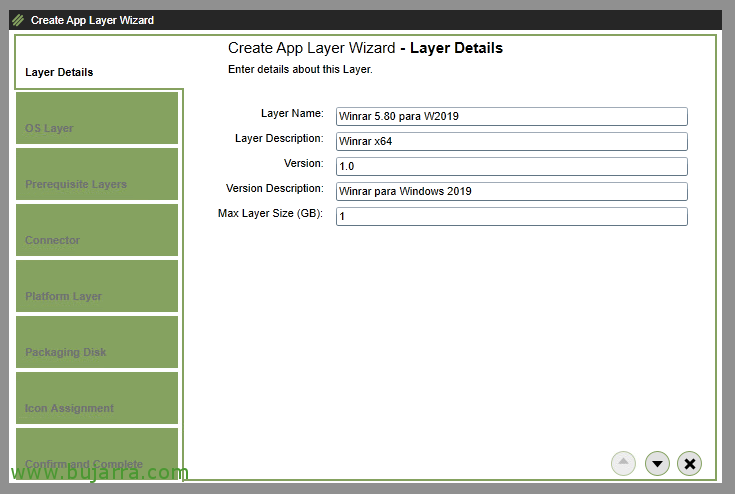
Nous donnons un nom à la couche applicative, Une description et la gestion des versions. Nous allons utiliser cette couche dans cet exemple pour déployer WinRAR 5.80 x64.
On continue avec l’assistant,
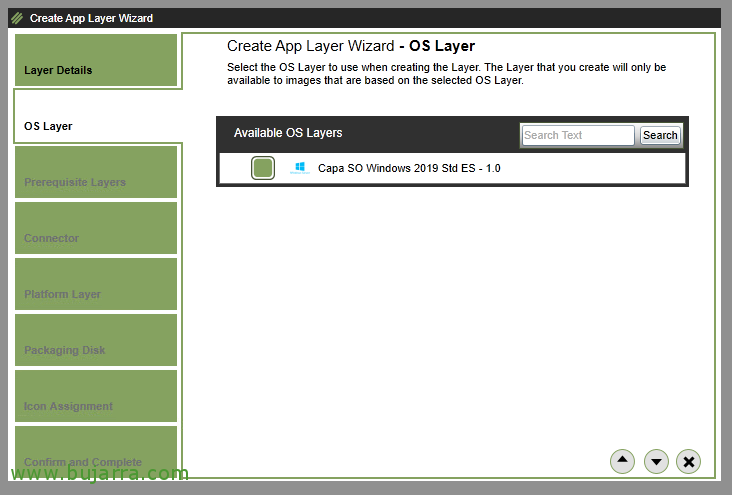
Sélectionnez la couche de système d’exploitation que nous voulons utiliser pour créer la couche d’application. Dans ce cas, nous utiliserons la couche Windows OS 2019.

Il se peut que nous ayons besoin d’une couche supplémentaire à cette couche d’application, Ce n’est pas le cas, Continuer.
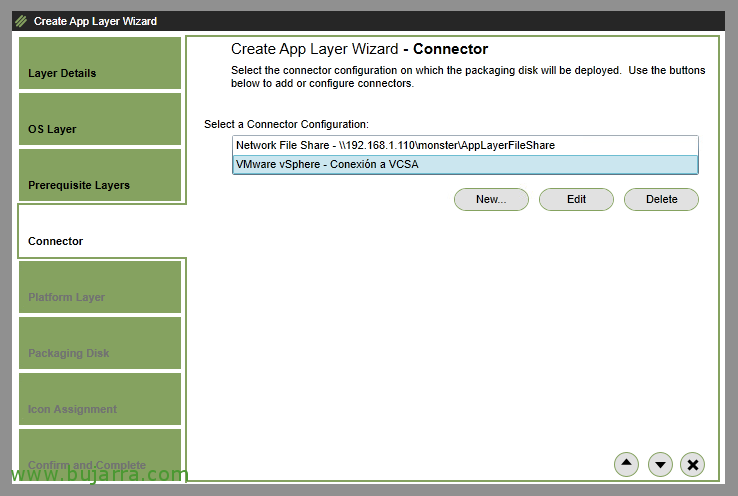
Nous sélectionnons le connecteur que nous allons utiliser pour déployer la VM où nous allons créer cette couche de l’application. Comme jusqu’à présent, nous continuerons à utiliser le connecteur contre VMware vSphere.
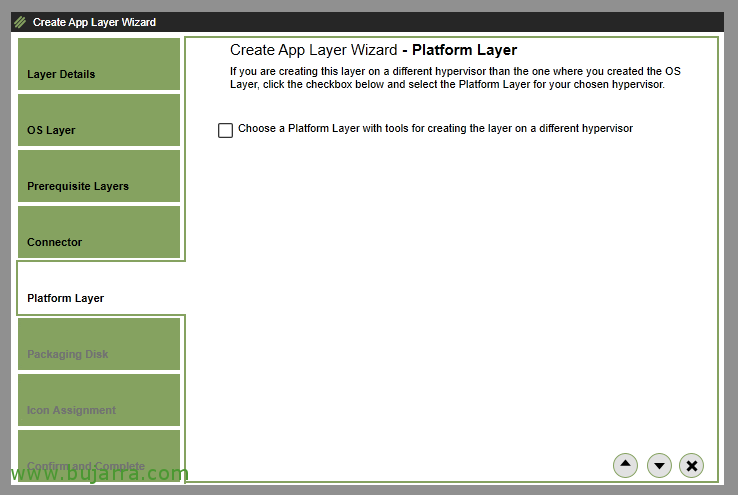
Si nous changeons d’hyperviseurs, nous l’indiquerons, puisque nous devrons installer les outils correspondants, Ce n’est pas le cas, et il sera rare pour nous d’avoir des, Mais la possibilité existe.
On continue avec l’assistant,
Nous,
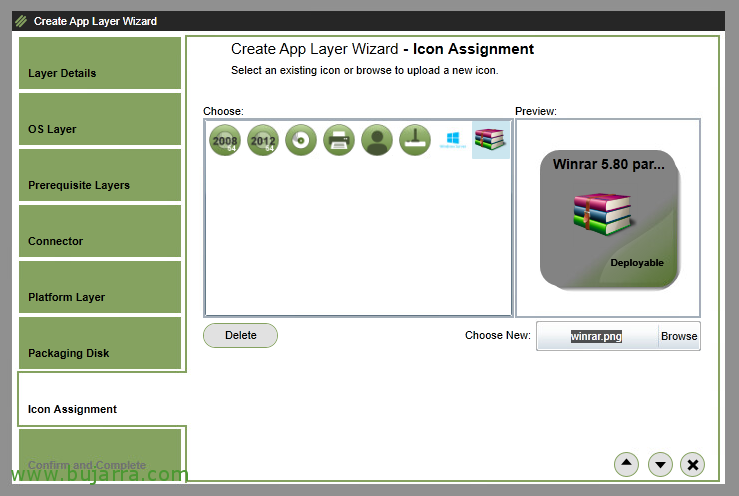
On peut associer une icône en téléchargeant un fichier PNG ou JPG. Nous le ferons pour le rendre plus cool.
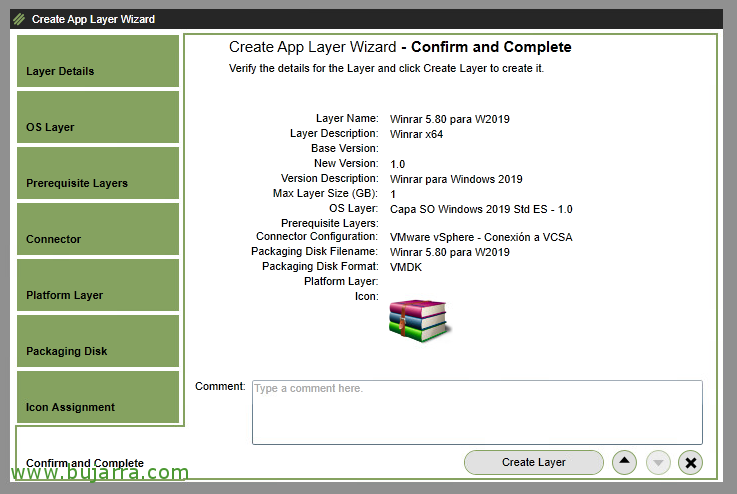
Et pour finir, comme d'habitude, Passons en revue le résumé final, si tout est correct, cliquez sur « Créer un calque ».
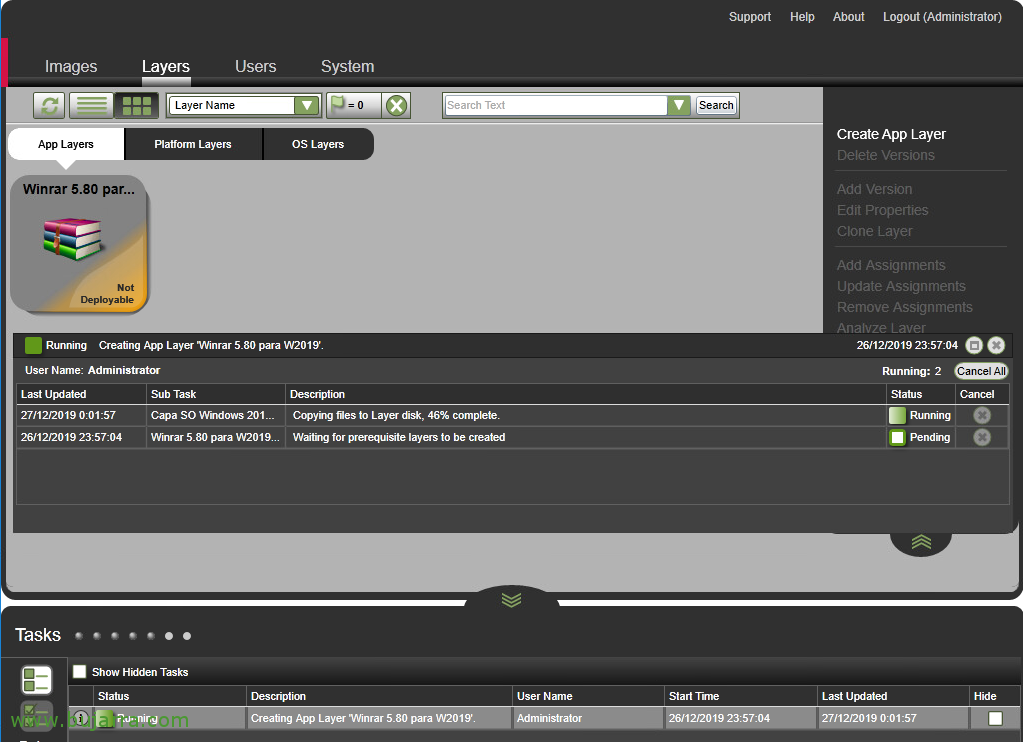
Nous attendons pendant que vous préparez la machine sur l’hyperviseur sélectionné...
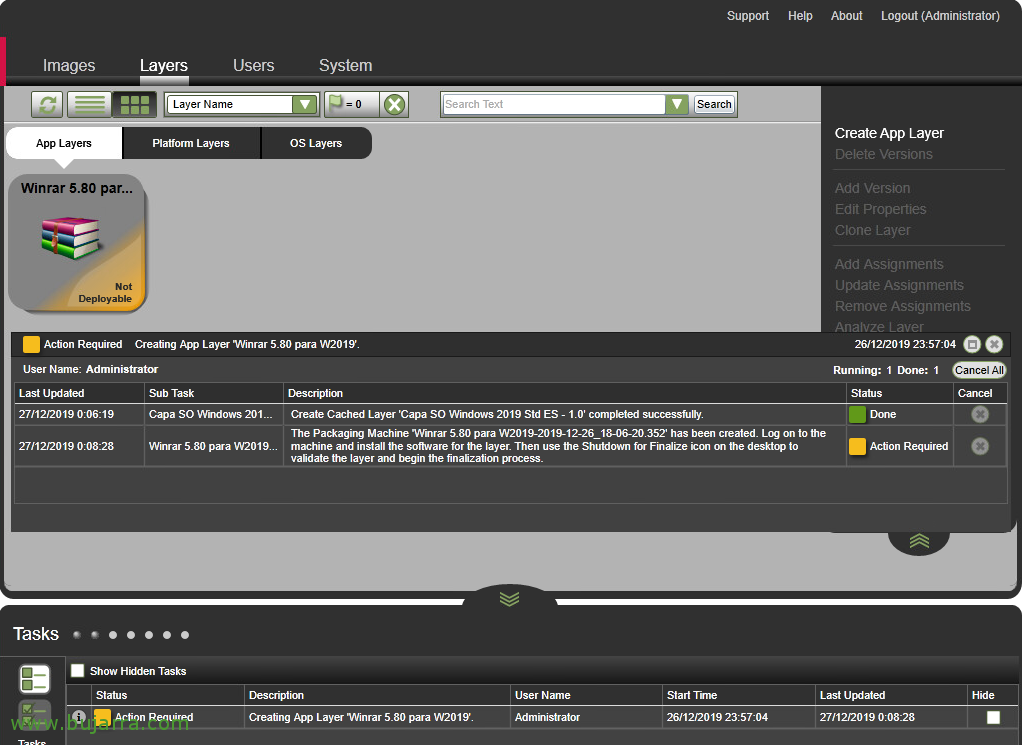
Maintenant, il nous avertit que nous pouvons apporter les modifications appropriées à la machine, Il nous donnera le nom et il faudra se connecter par console pour faire les modifications.

Nous installerons les applications qui nous intéressent et redémarrerons si nécessaire. La couche d’application n’est pas liée à un domaine, si l’application que nous allons installer l’exige, Nous pouvons attacher cette machine au domaine, Continuez et avant de terminer, retirez-le à nouveau du domaine.
Ce que j’ai dit, Nous pouvons apporter toutes les modifications dont nous avons besoin, Pas seulement installer des applications.

Une fois que nous avons terminé, nous devrons cliquer sur l’icône « Arrêter pour finaliser ».
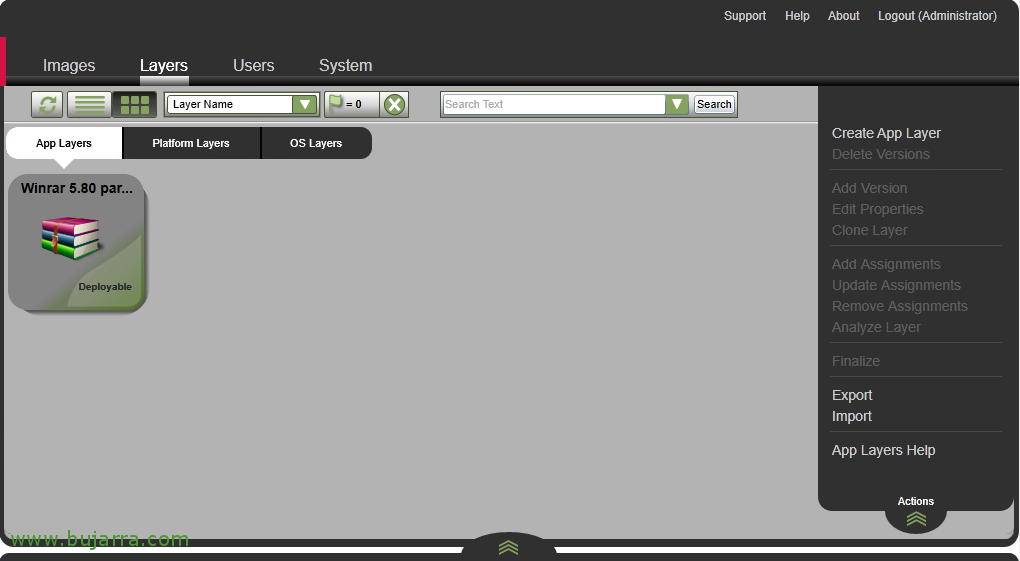
Et nous confirmons que la couche d’application a déjà été finalisée et indique qu’elle est disponible pour la publication.
Création d’images

Le moment est venu, nous allons créer l’image du père dont nous avons besoin pour que nos utilisateurs puissent effectuer leur travail.
Nous allons créer un modèle pour chaque type de machine dont nous avons besoin, nous pourrons associer les couches de système d’exploitation et les applications qui nous intéressent.
Allons dans « Images » > « Créer un modèle »
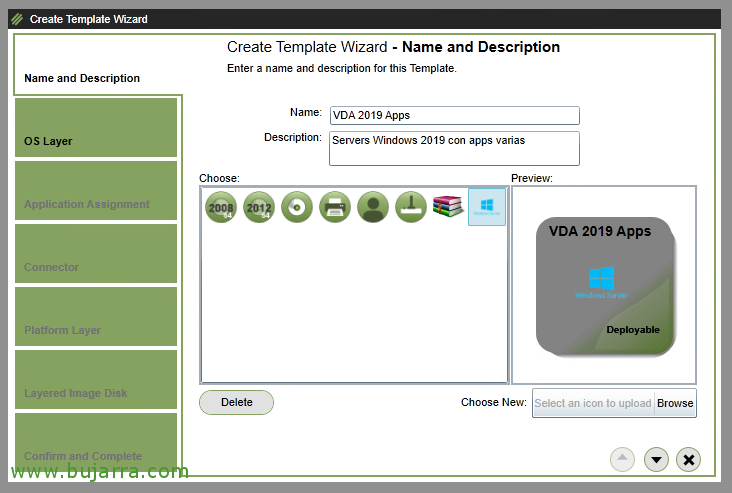
Dans ce cas, cette image sera destinée aux utilisateurs d’une batterie de serveurs Citrix pour travailler avec un système d’exploitation Windows 2019 et plusieurs couches d’applications dont ils ont besoin pour fonctionner.
Nous indiquons un nom, une description et indiquer une icône au modèle.
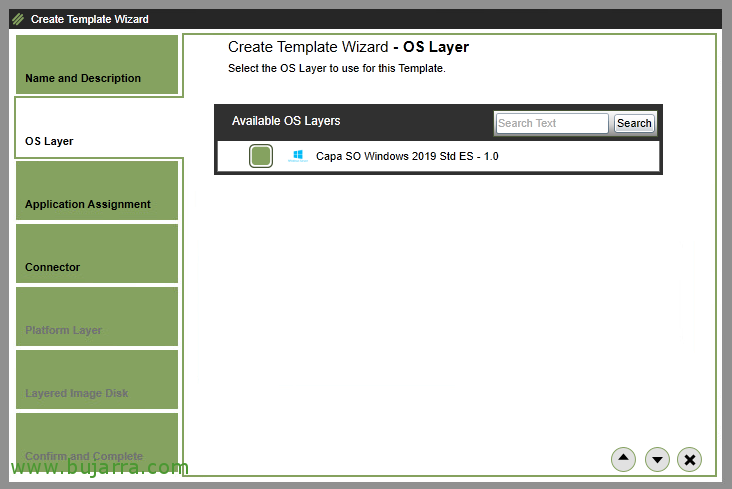
Sélectionnez celui qui nous intéresse dans la liste des couches de système d’exploitation,
Continuer,
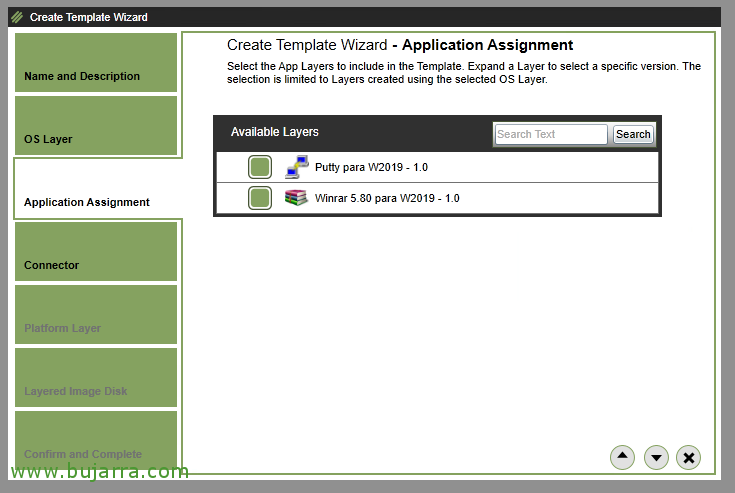
Au niveau des couches applicatives, Nous pourrons associer les applications qui nous intéressent, Cela rendra ces applications disponibles dans le modèle que nous créons.
J’ai deux exemples de couches d’application que nous allons lier, l’un le WinRAR et l’autre le Putty.

Sélectionnez le connecteur de notre hyperviseur pour déployer le Template.
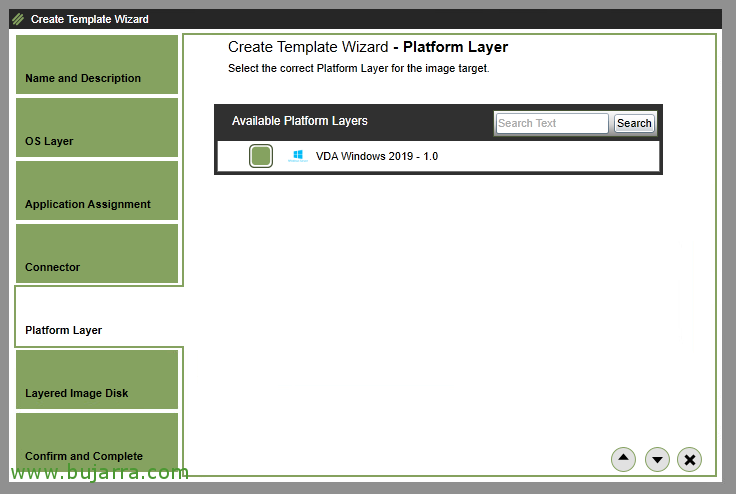
Sélectionnez la couche de plate-forme qui nous intéresse. Dans ce cas, j’ai la couche VDA avec le logiciel nécessaire pour accepter les connexions Citrix.
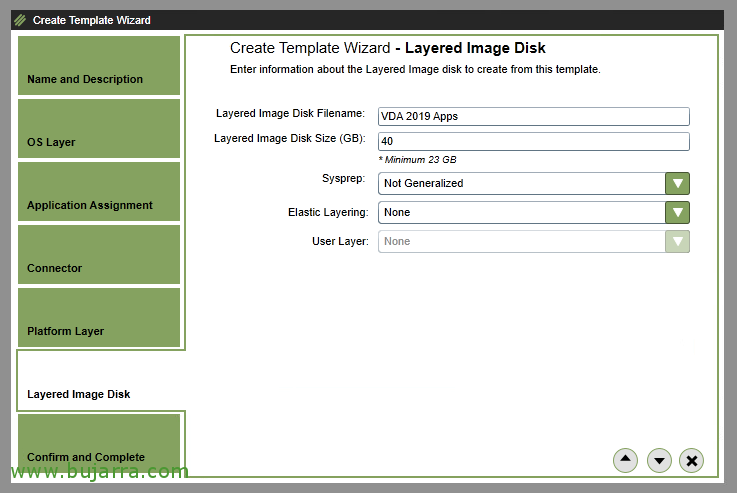
Nous donnons un nom au vDisk et indiquons la taille maximale de votre disque dur. Sysprep ne sera pas obligé de généraliser la machine, et pour l’instant nous n’autoriserons pas Elastic Layering afin que les utilisateurs aient également leurs couches, où ils sauvegarderont leurs personnalisations, car pour l’instant, nous n’allons pas les laisser faire des changements, Peu importe ce qui se passe sur votre profil.
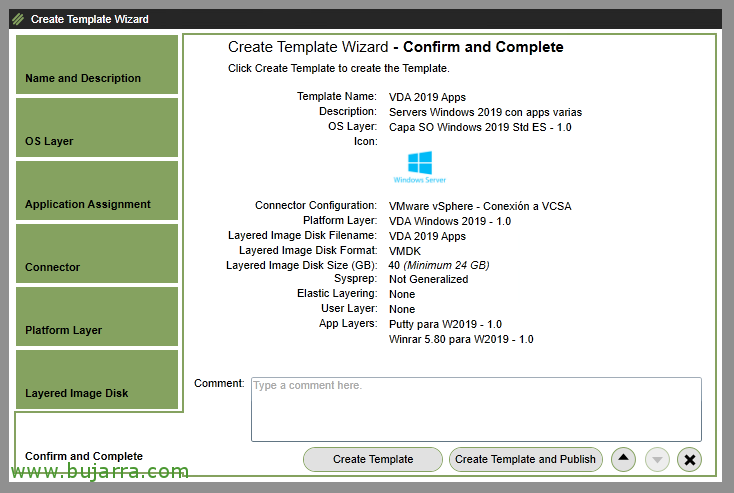
Nous confirmons dans l’assistant que tout est correct, cliquez sur « Créer un modèle et publier »,
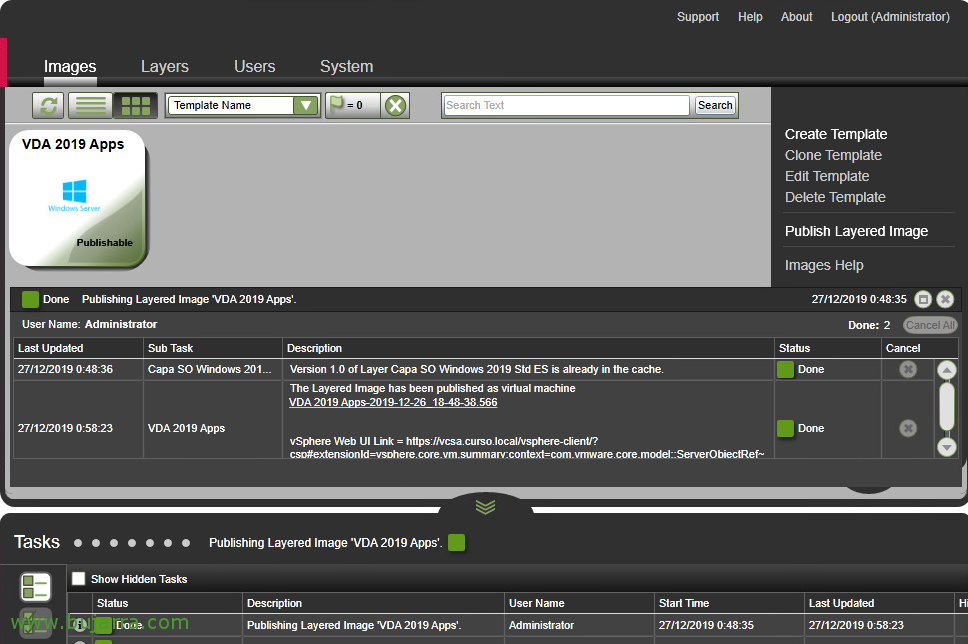
Et nous attendons qu’il se termine et crée le modèle d’image que nous créons.
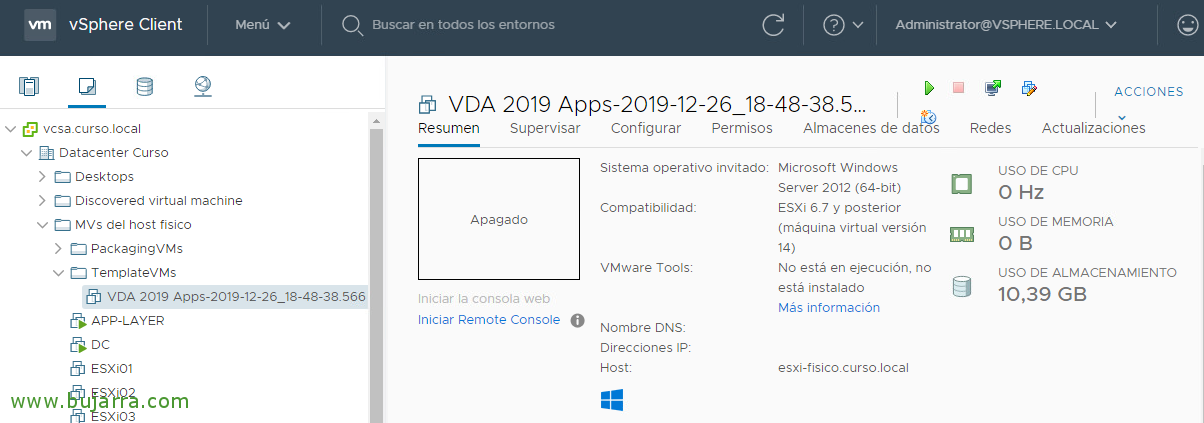
Nous pourrons enfin voir dans notre hyperviseur la machine qui nous a créés, Ce sera l’image que nous utiliserons pour créer le reste des machines similaires dont nous avons besoin pour répondre à la demande de nos utilisateurs.
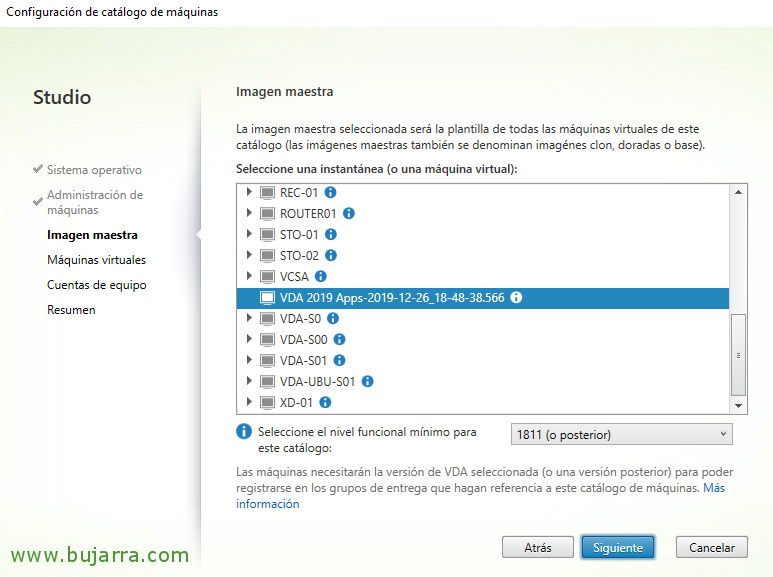
Nous pouvons créer un catalogue à partir de Citrix Studio, en sélectionnant l’image maîtresse que nous venons de créer et, à l’aide de MCS, pour créer autant de machines que nécessaire. Ou avec PVS ou la technologie que nous utilisons dans chaque cas.
Par conséquent, nous procéderons comme nous savons.

Et ce serait le résultat final de l’exemple que nous venons de donner, une machine Windows OS 2019, sur lequel RDHS est installé, avec VDA installé et correctement enregistré auprès de nos Delivery Controllers. Attendre que les utilisateurs se connectent et puissent travailler avec les applications que nous avons associées à cette image. Que si nous avons remarqué, J’ai associé deux couches d’application, Un avec un mastic, et un autre avec WinRAR.
Association de couches à des utilisateurs
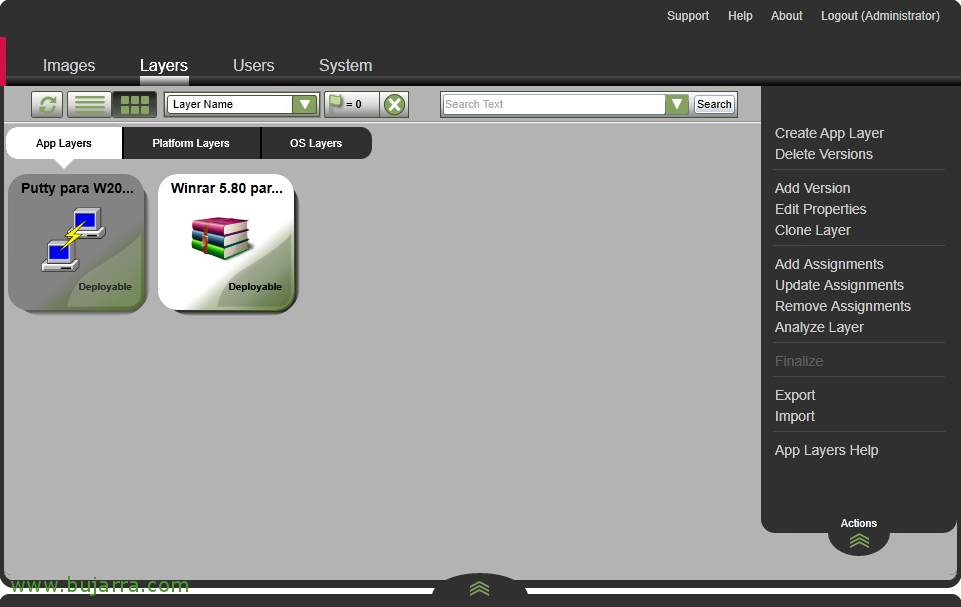
Si nous voulons, au lieu d’associer des couches d’application à des modèles principaux, Nous pouvons les lier à des utilisateurs ou à des groupes d’utilisateurs. Pour que l’application puisse suivre l’utilisateur où qu’il aille.
Arrête ça, dans « Calques » > « Couches d’applications », Nous sélectionnons notre couche d’application > « Ajouter des devoirs ».

Sélectionnez la version de l’application pour laquelle nous voulons attribuer des utilisateurs. Pour l’instant, Nous n’avons qu’une seule version 1.0, C’est donc cette version.

Sélectionnez le modèle maître auquel nous allons attribuer le.
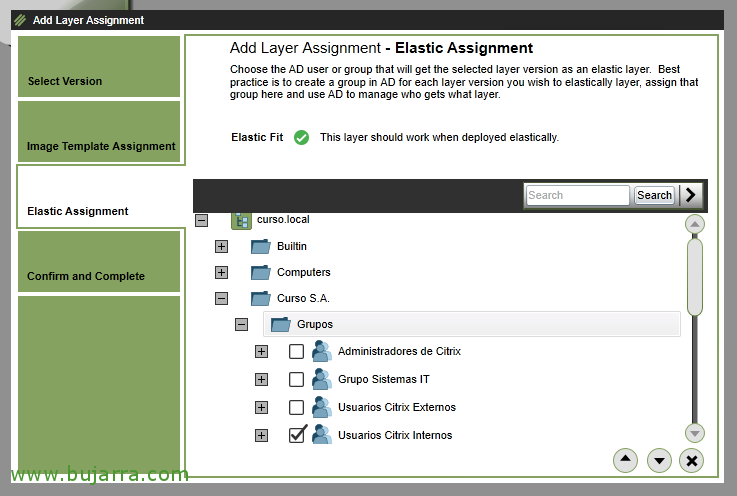
Et c’est là que nous chercherons l’utilisateur ou les utilisateurs de notre Active Directory auxquels nous associerons cette couche d’application.
Normalement, nous utiliserons des groupes et non des utilisateurs pour associer les couches.
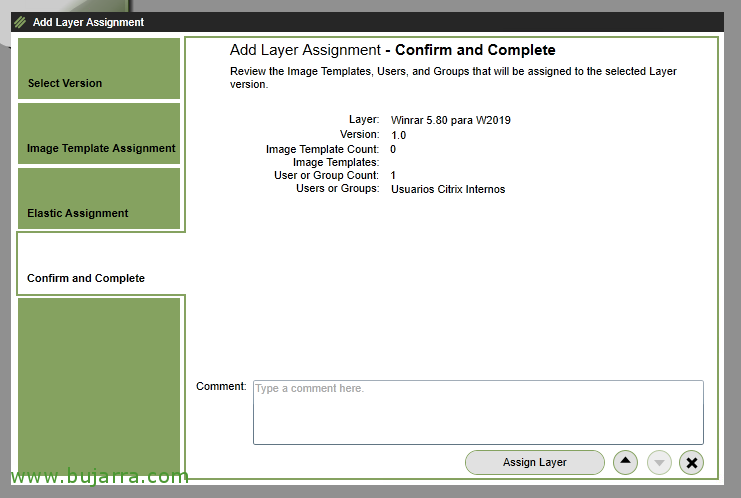
Si tout est correct, cliquez sur « Attribuer une couche »
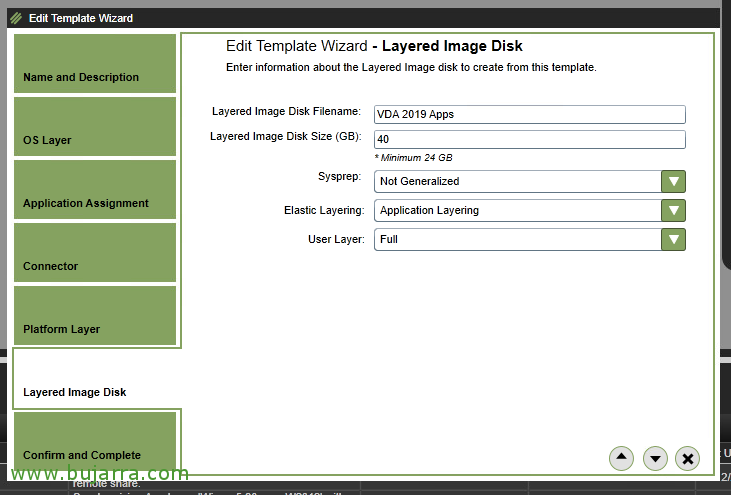
N’oubliez pas que nous devrons dissocier les couches de l’application dans le modèle principal, et activer la superposition élastique et le type de couche utilisateur dont nous aurons besoin.
Ainsi, en fonction de l’utilisateur qui se connecte à la machine, Portera différentes couches d’application, même les modifications que vous apportez sur cette machine seront transférées dans vDisk de la couche utilisateur.
| Utilisateur avec 1 Couche d’applications | Utilisateur avec 2 Couches d’application | |
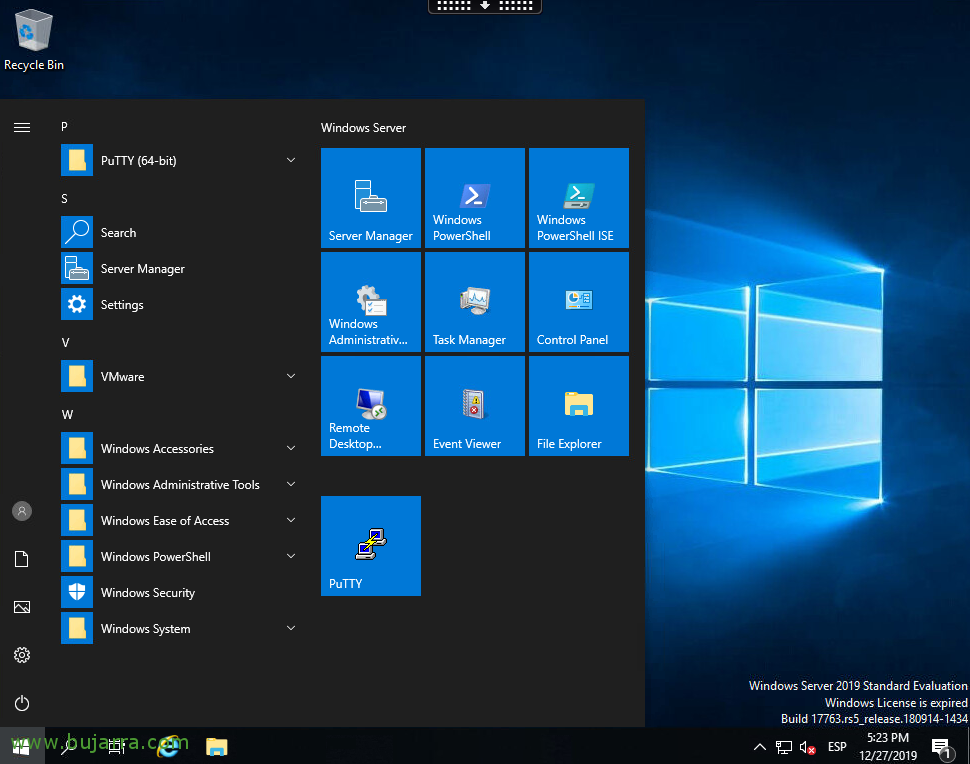 |
 |
Création d’une nouvelle version d’une couche d’application
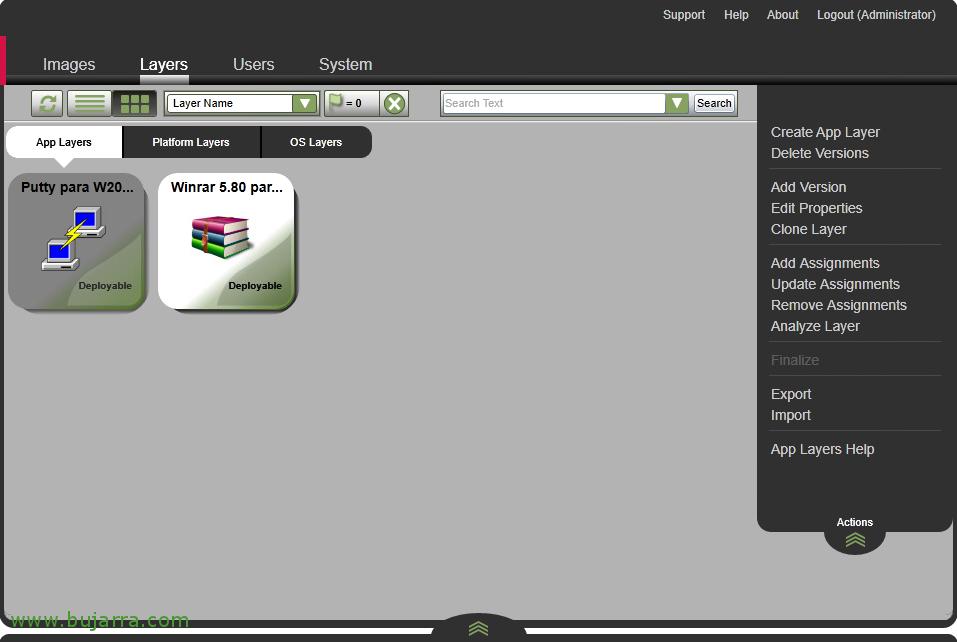
Si nous devons présenter un changement dans n’importe quelle couche d’applications, Nous pouvons créer une version, Effectuer les changements (Mettre à niveau normalement) et présenter cette nouvelle version aux Master Images. De cette façon, les utilisateurs pourront profiter des nouvelles fonctionnalités que nous leur appliquons.
Pour ce faire,, à partir de « Calques » > « Couches d’applications » > Nous sélectionnons l’application > « Ajouter une version ».
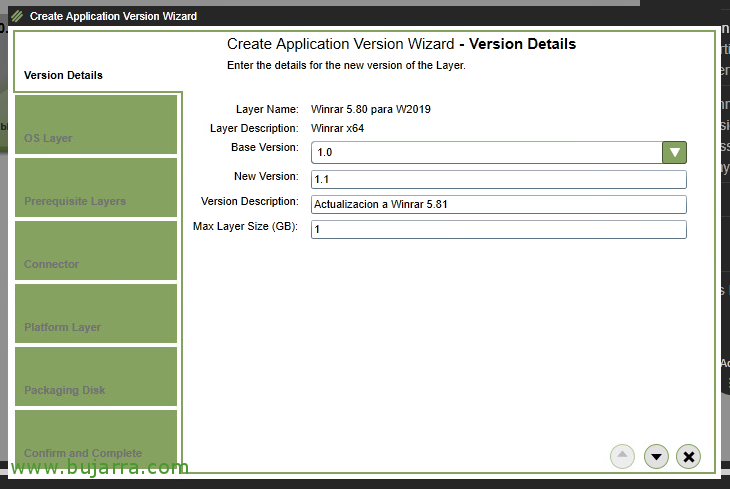
Nous spécifions à partir de quelle version nous allons mettre à jour, et ce que sera la nouvelle version.
Dans cet exemple, nous allons mettre à jour le 1.0 à l 1.1 de WinRAR. Et avec 1 Go de disque, il suffira de stocker les modifications qu’il apporte.
Ce que je vais faire, c’est lui appliquer un pack de langue, dans ce cas, la langue basque.
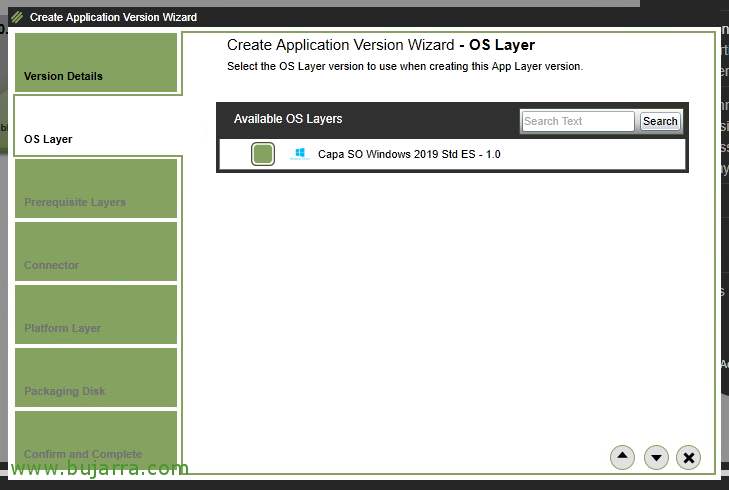
En continuant avec l’assistant, sélectionner la couche de système d’exploitation sur laquelle nous allons travailler pour créer cette nouvelle version.

Pas besoin d’une couche préalable comme condition préalable, Nous continuons avec l’assistant.
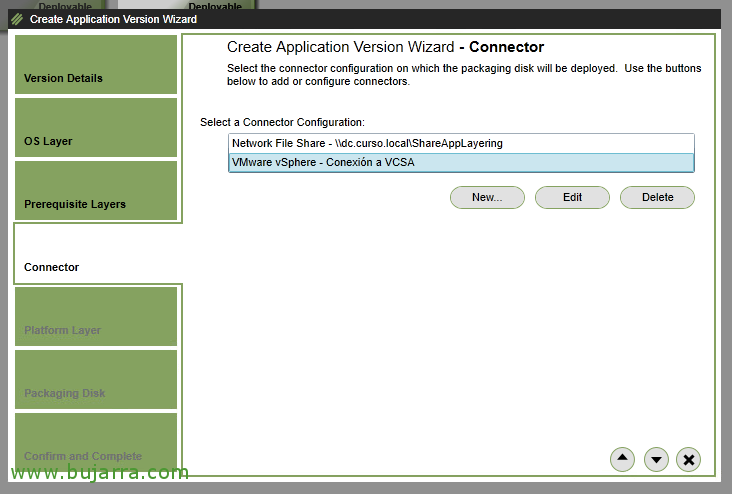
Nous sélectionnons le connecteur à utiliser pour déployer et empaqueter cette nouvelle version, comme jusqu’à maintenant, nous continuons d’utiliser notre connecteur VMware vSphere.

Nous n’allons pas changer d’hyperviseurs, Nous continuons d’utiliser VMware ESXi, Par conséquent, nous allons procéder à l’assistant.
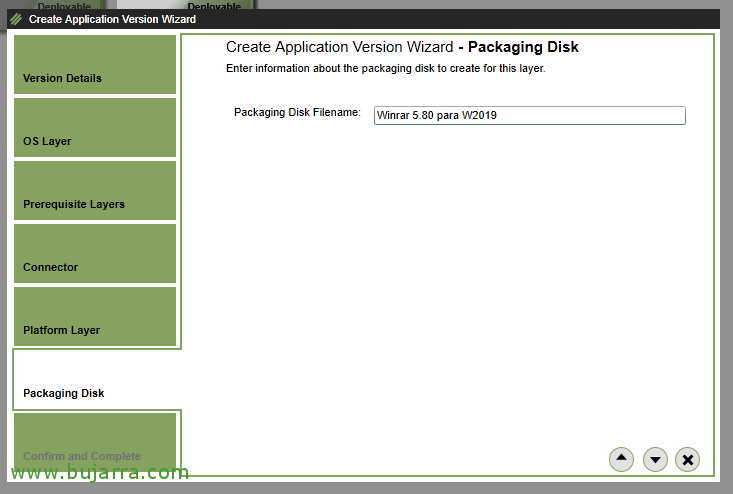
Nous donnons un nom au vDisk qui va créer.

Et si tout est correct, nous examinons le résumé et confirmons avec « Ajouter une version ».
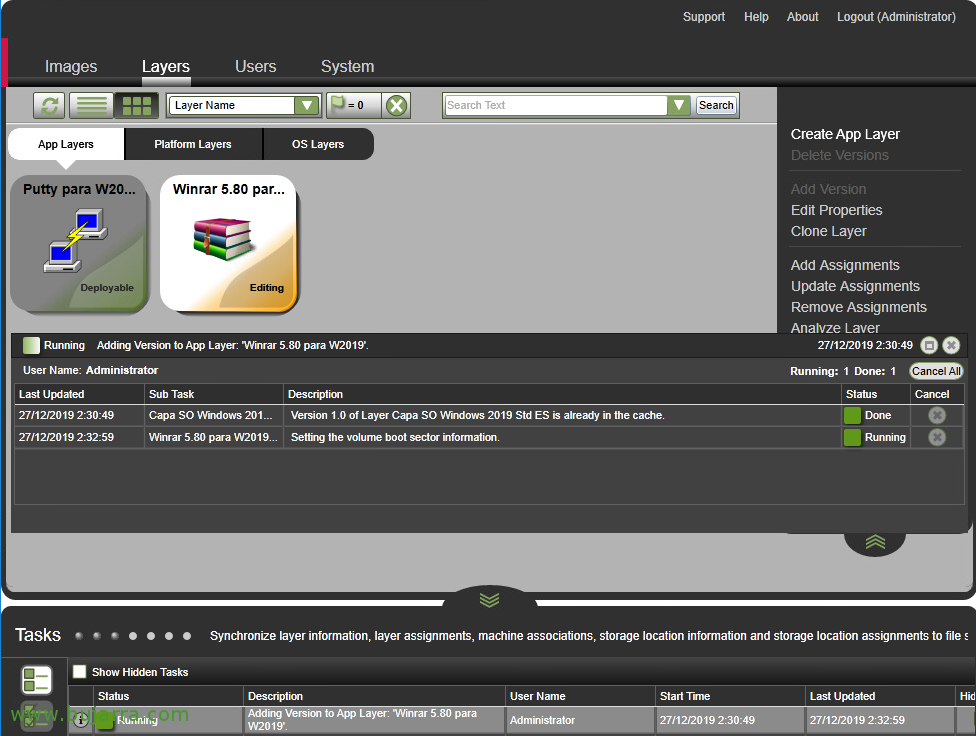
Comme d'habitude, Il faut attendre que la machine soit prête où nous allons appliquer les changements qui nous intéressent.
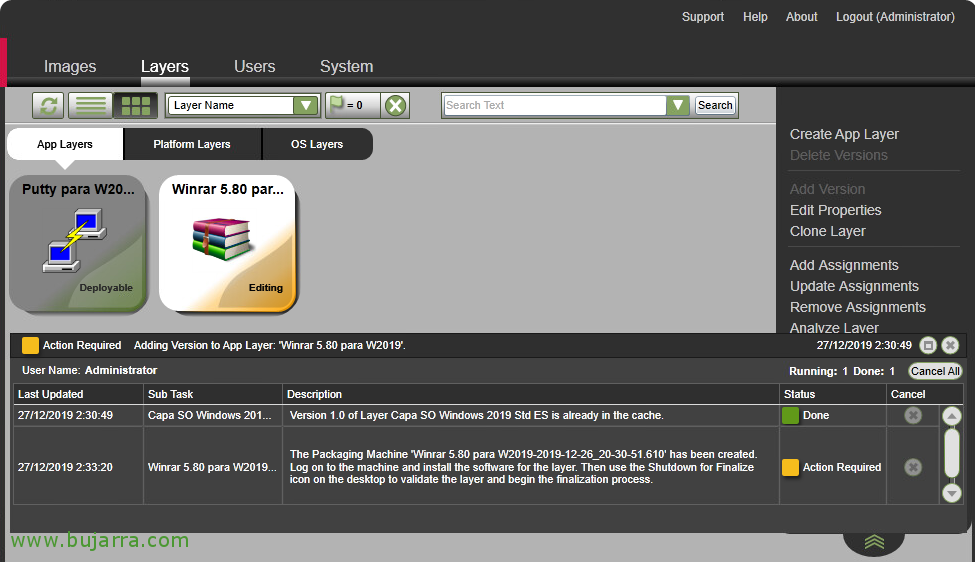
Une fois que la couche d’application est modifiable, elle nous indiquera, il nous indiquera le nom du MV qu’il aura créé et dans lequel nous devrons entrer dans la console pour apporter les modifications appropriées.
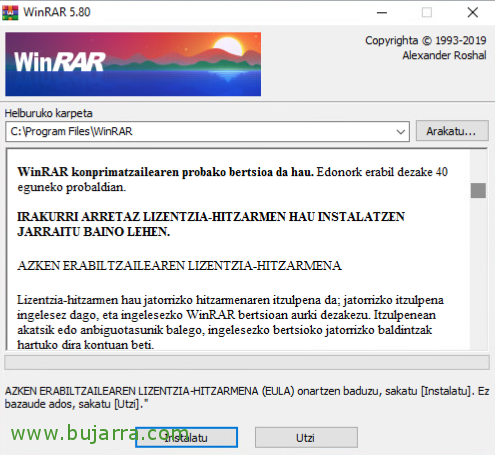
Alors ce que j’ai dit, Nous apportons les changements dont nous avons besoin, être pour mettre à jour l’application, apporter des modifications... ou, comme dans cet exemple, mettre un pack de langue.
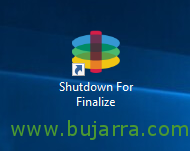
Une fois les modifications terminées, comme d'habitude, cliquez sur « Arrêter pour finaliser ».
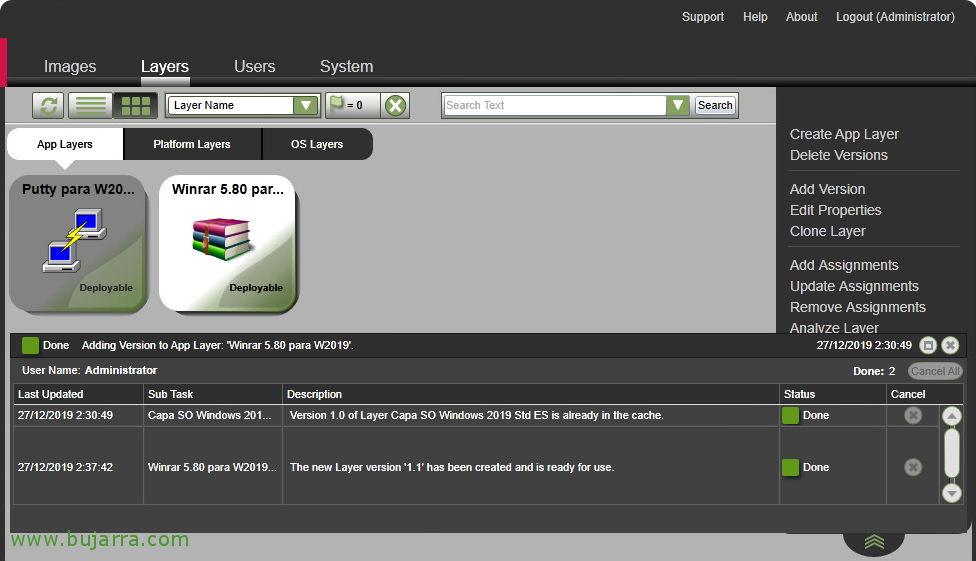
Et nous verrons dans Tâches que la tâche de création de ce nouveau calque avec sa nouvelle version est terminée.
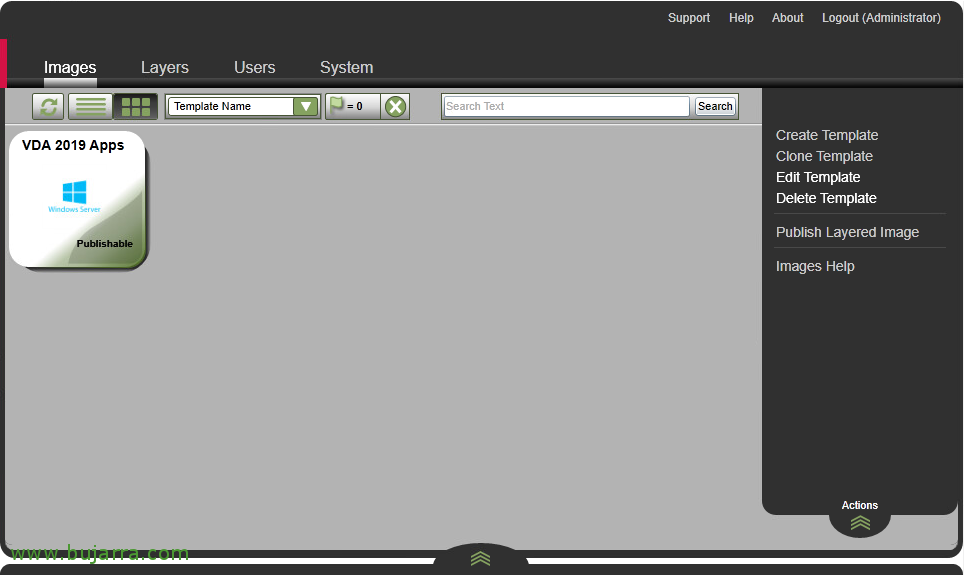
Si nous voulons associer cette nouvelle version de la couche d’application aux images maîtresses que nous avons, À propos d’eux, extrait de « Images » > « Modifier le modèle », Nous allons.
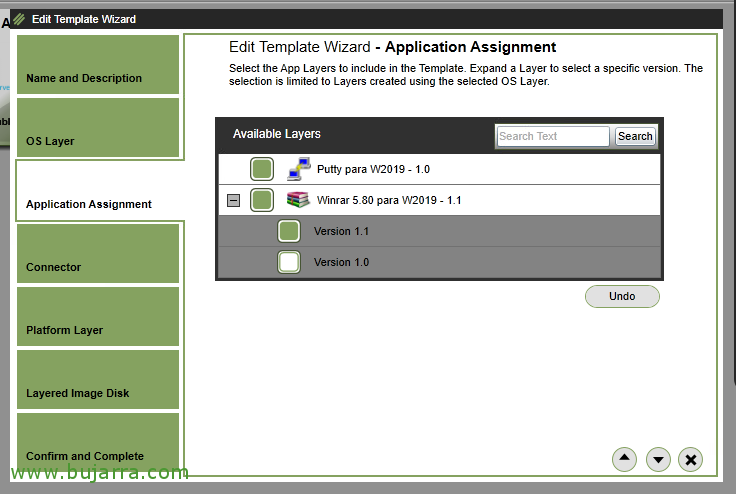
Dans la section Attribution de l’application, Nous allons voir les applications et la version qu’elles ont associée. Dans cet exemple, Nous devons marquer qu’à partir de maintenant, il utilise la version 1.1 de WinRAR.
Nous finalisons l’assistant en affichant les modifications apportées.

Une fois la nouvelle version de la couche applicative validée et les utilisateurs ne se plaignent pas, nous pouvons supprimer les versions que nous n’utilisons plus et que nous n’avons pas associées dans les modèles d’images.
Pour ce faire,, À propos de la couche d’application, allons dans « Supprimer les versions ».

Nous devons sélectionner la version que nous n’utilisons plus et que nous voulons supprimer.
Nous continuons l’assistant,

Et nous confirmons la suppression de la version de « Supprimer les versions ».
J’espère que vous avez trouvé cet article intéressant en voyant les nombreuses possibilités offertes par Citrix App Layering, où nous avons vu comment créer une image avec le logiciel dont nous avons besoin isolé dans d’autres couches et géré séparément. Nous avons enfin publié ce Serveur / Postes de travail aux utilisateurs à l’aide de Citrix Virtual Apps and Desktops.